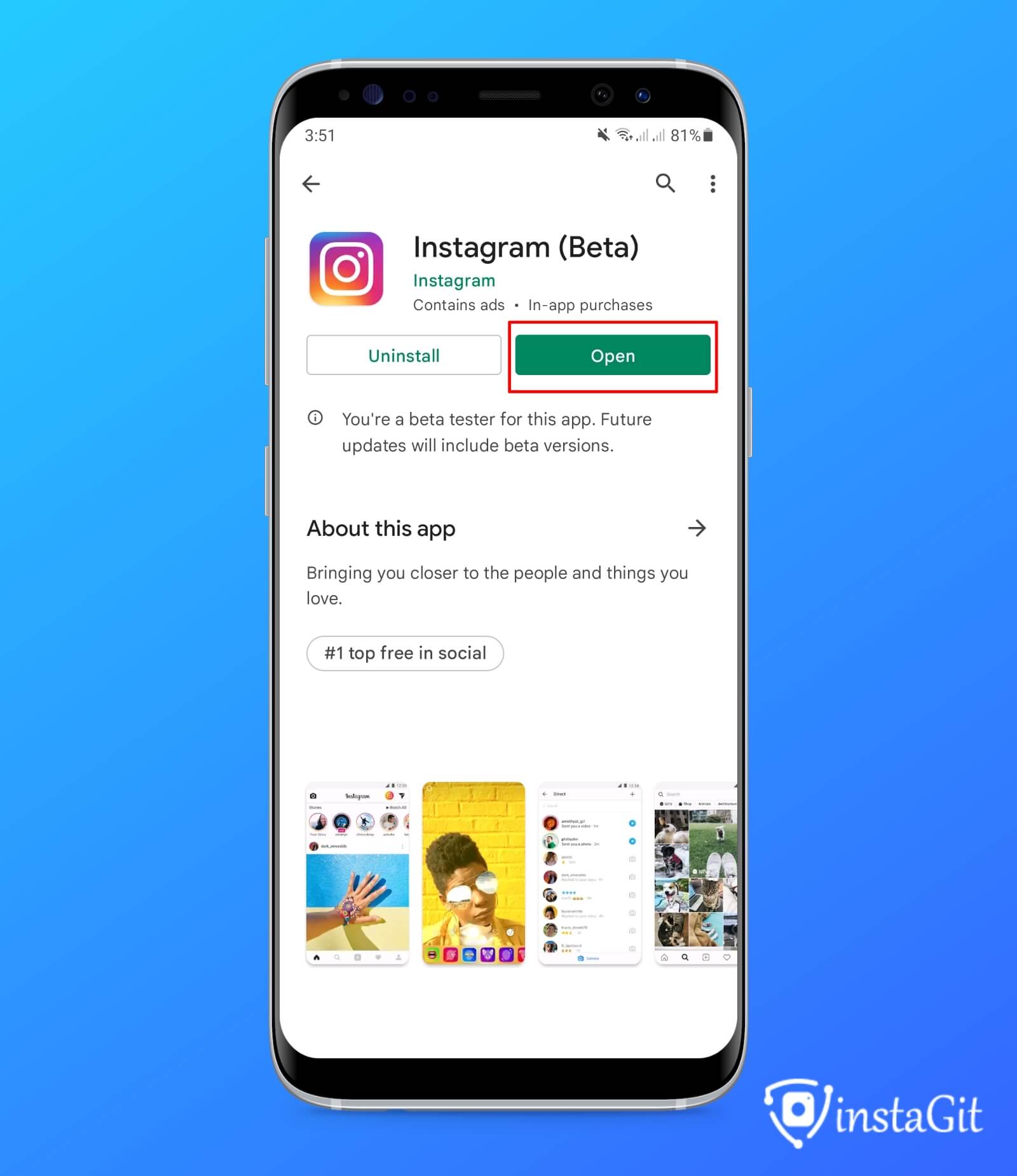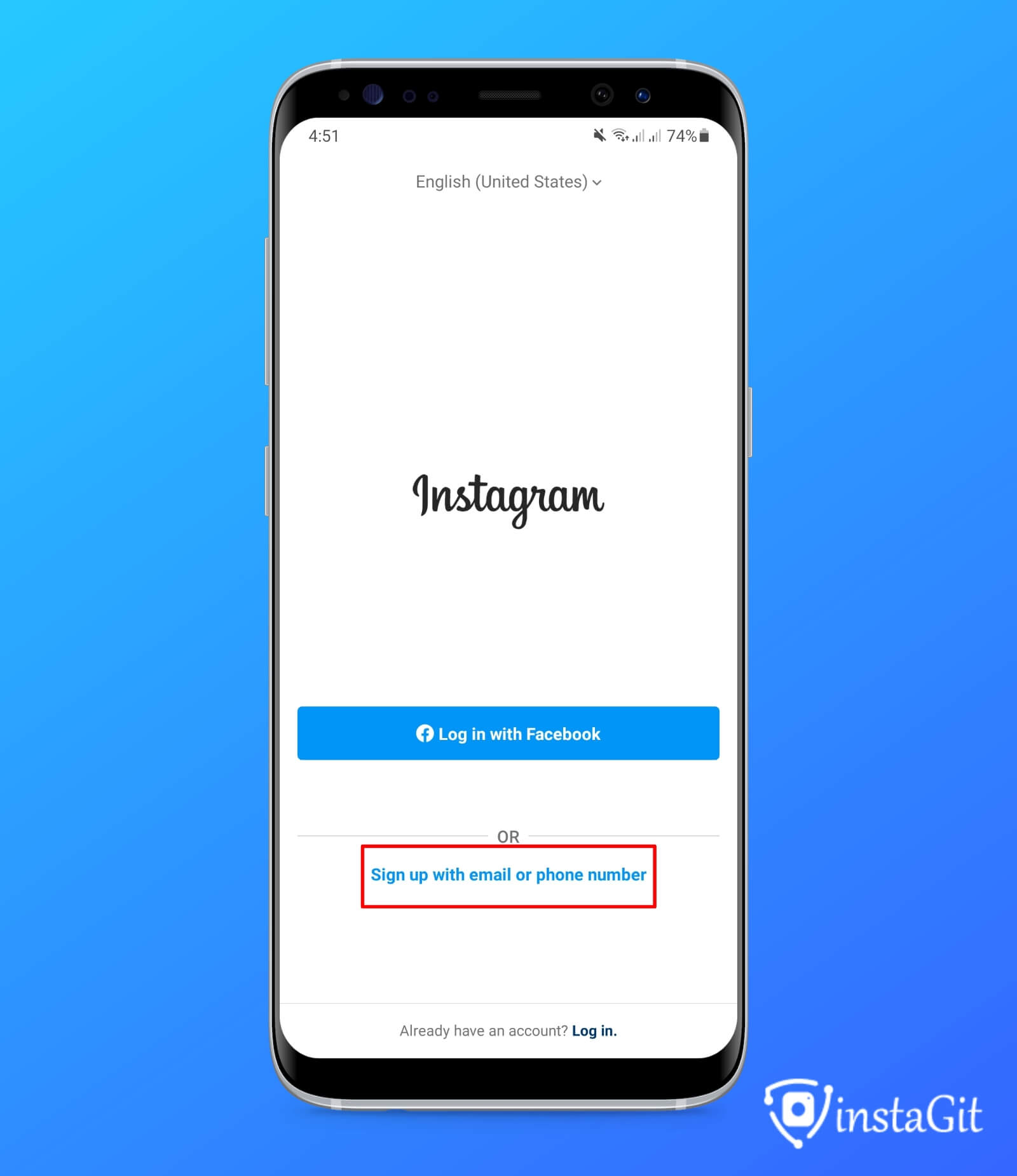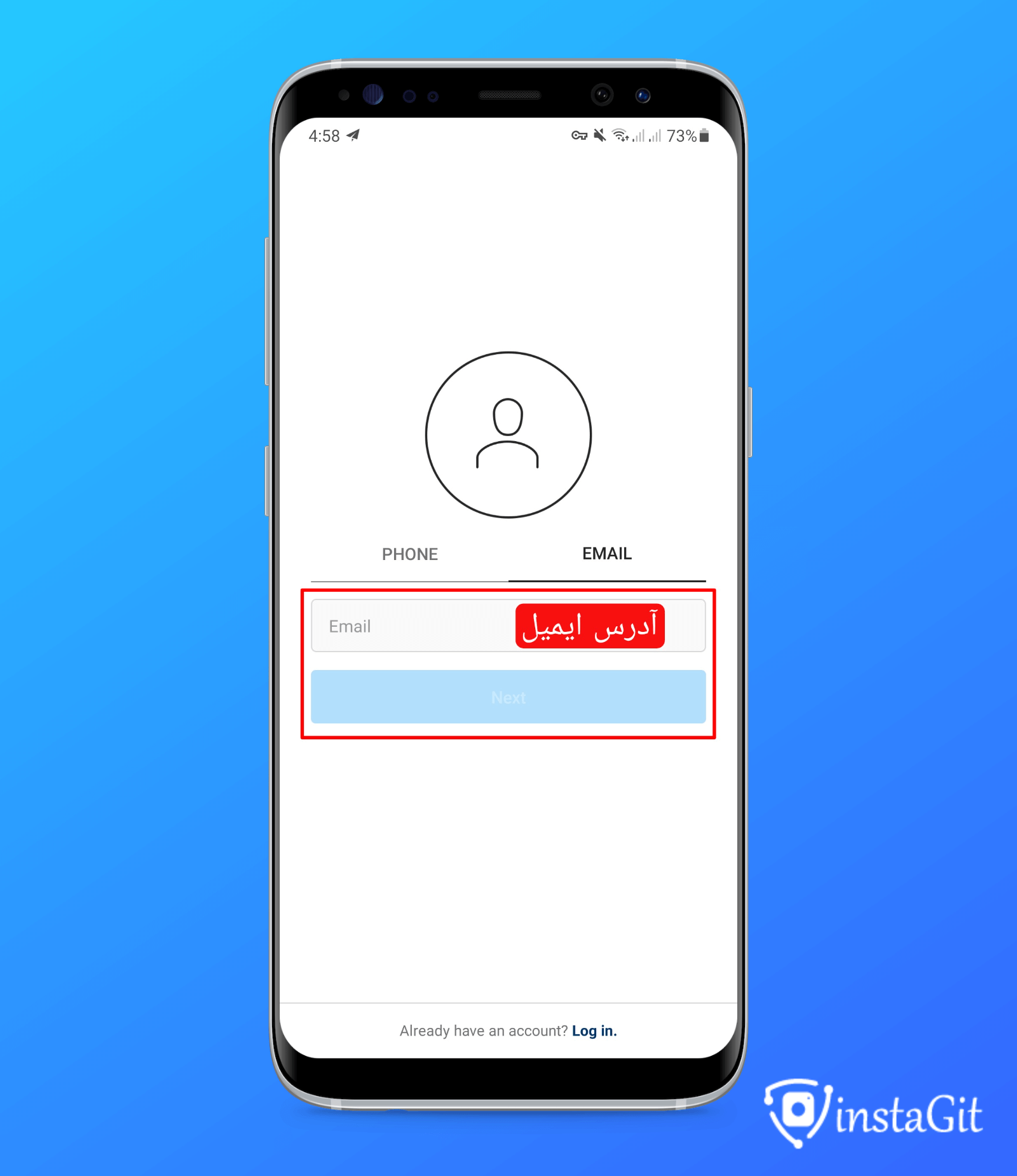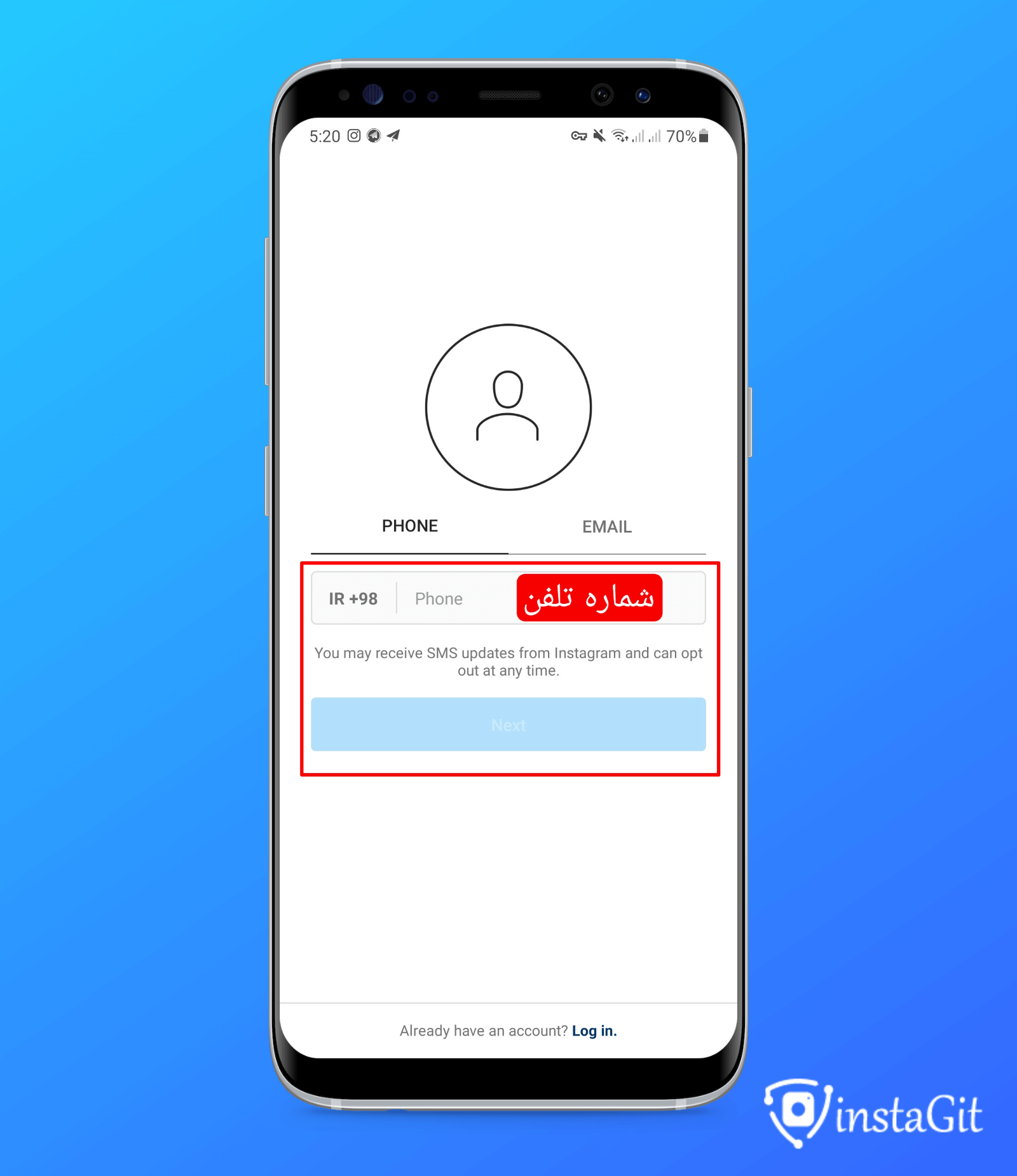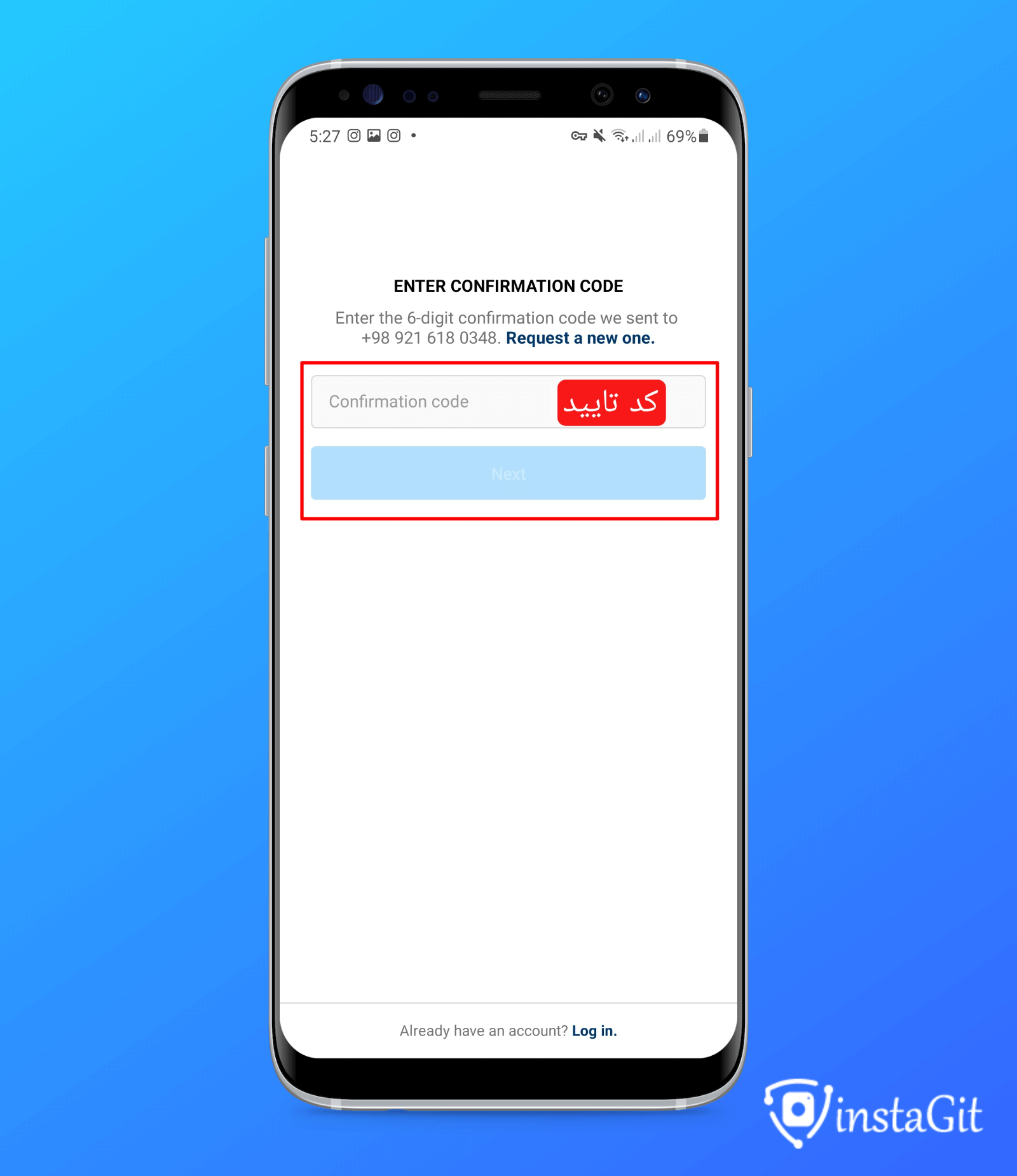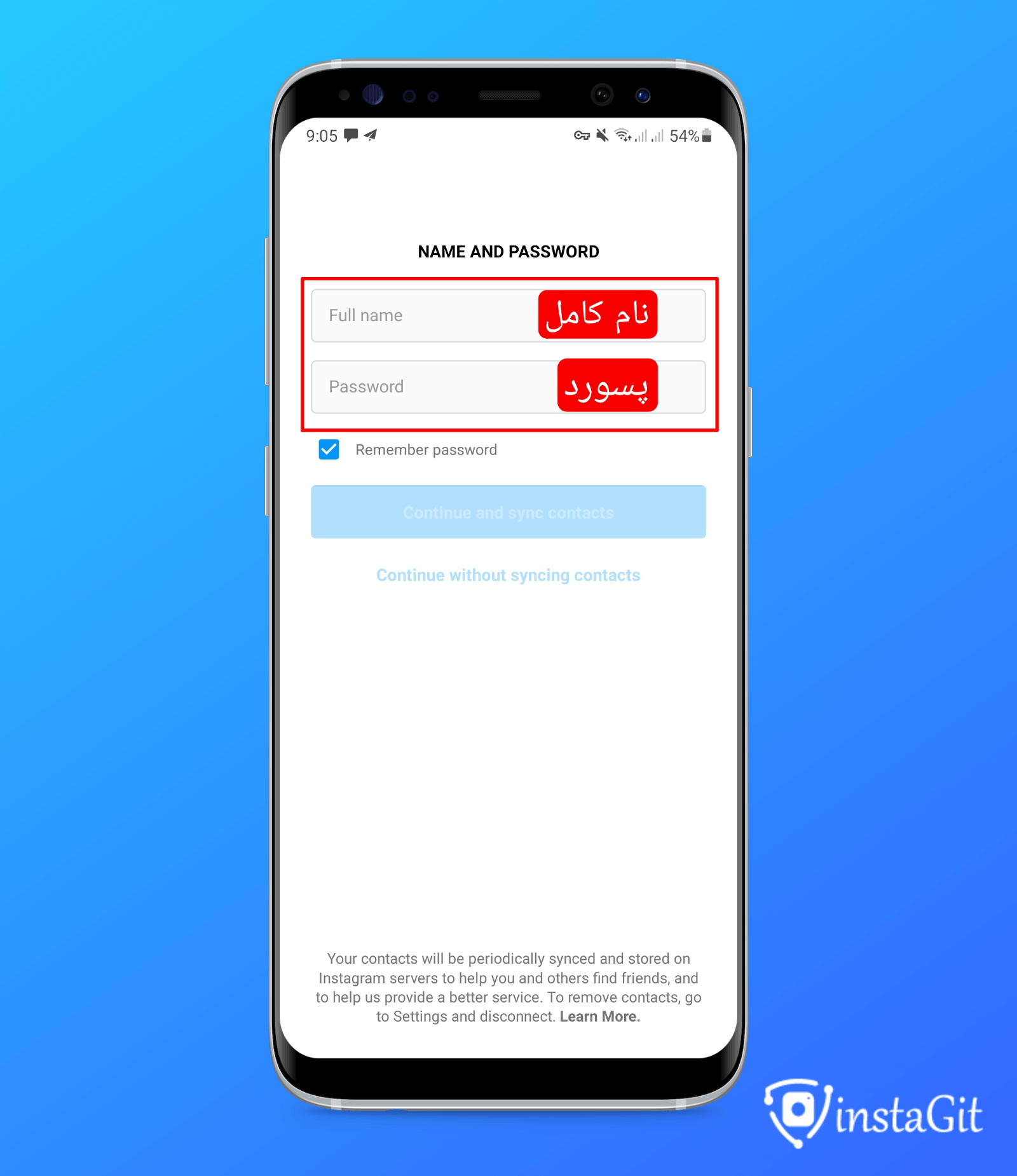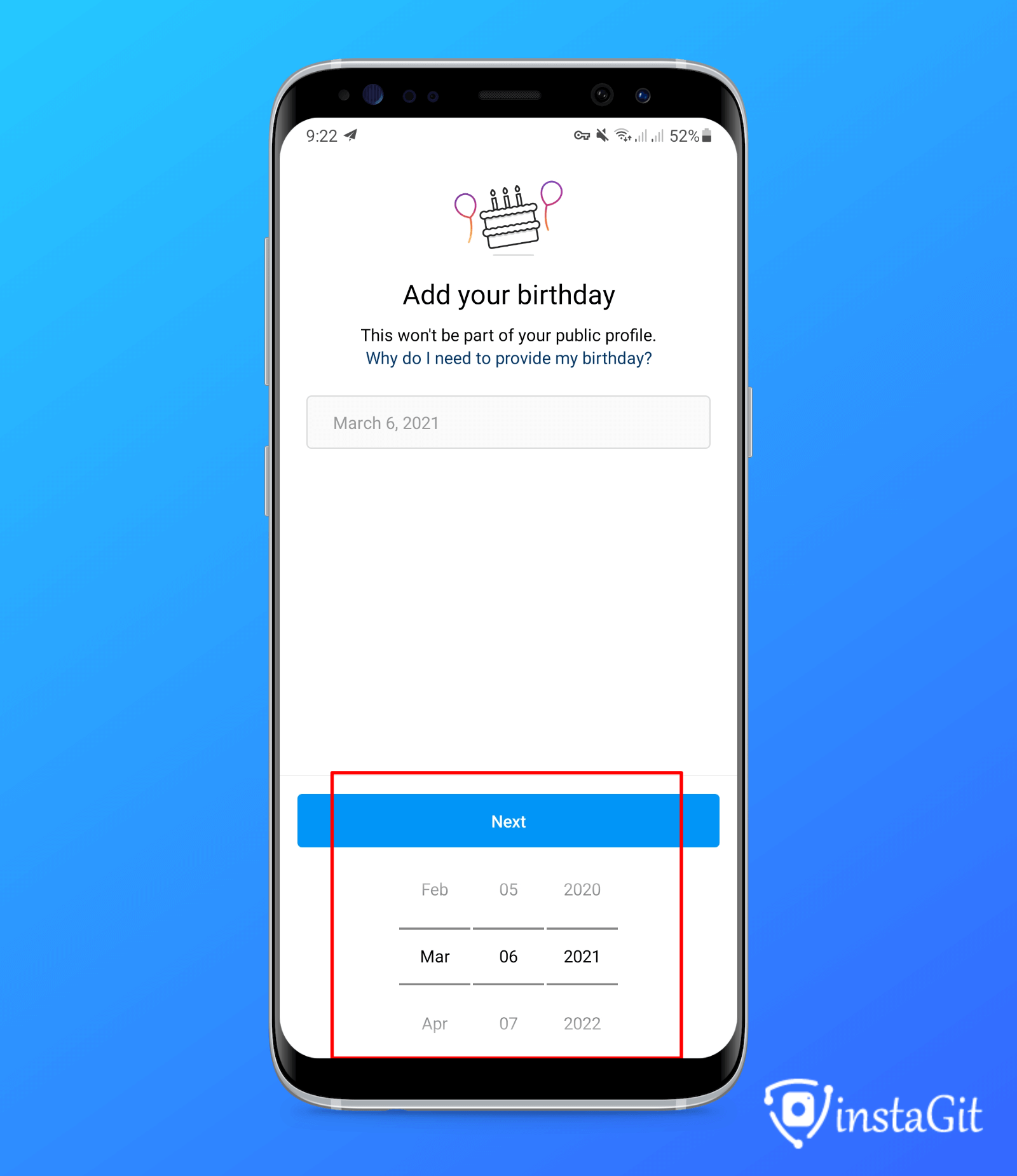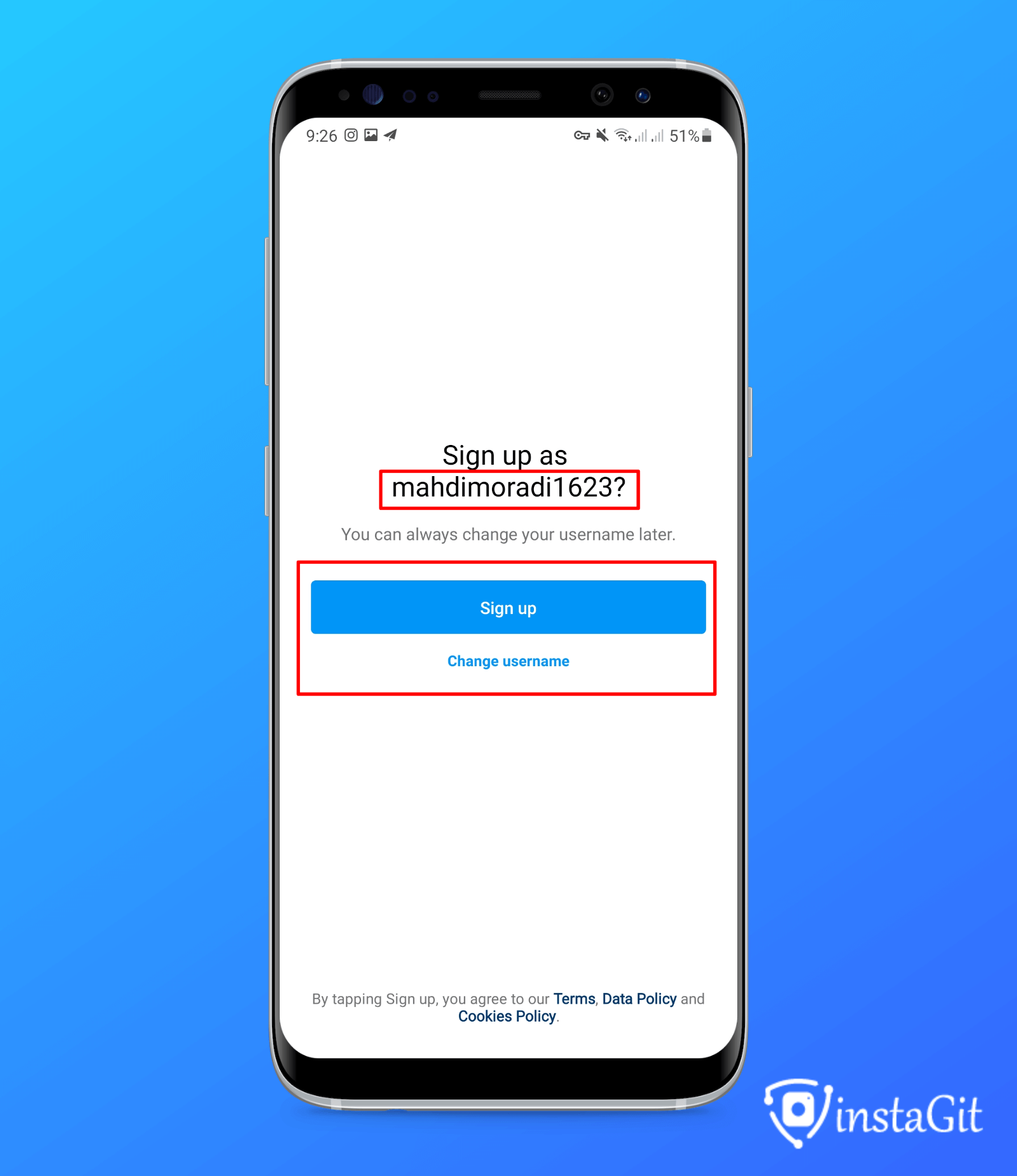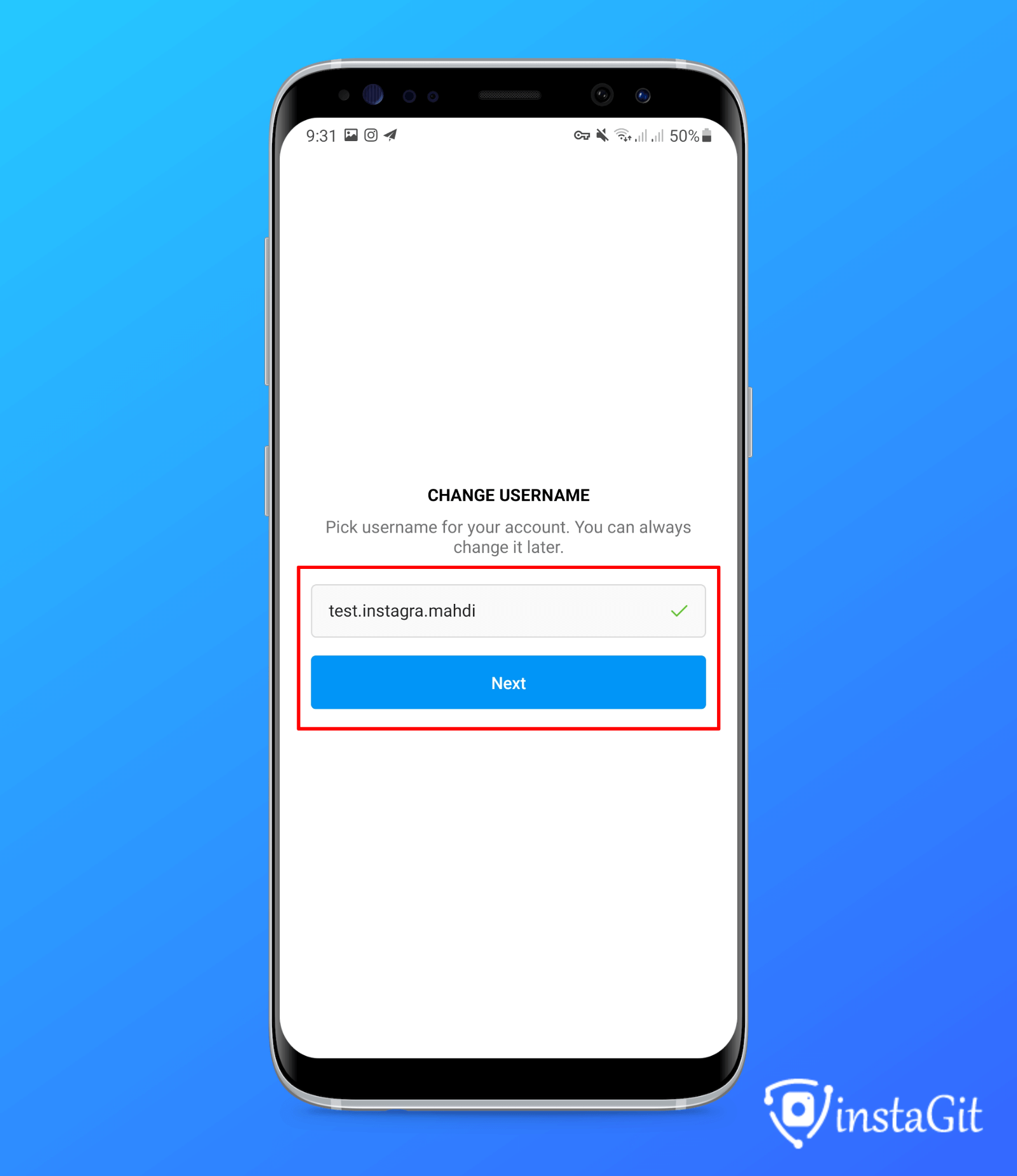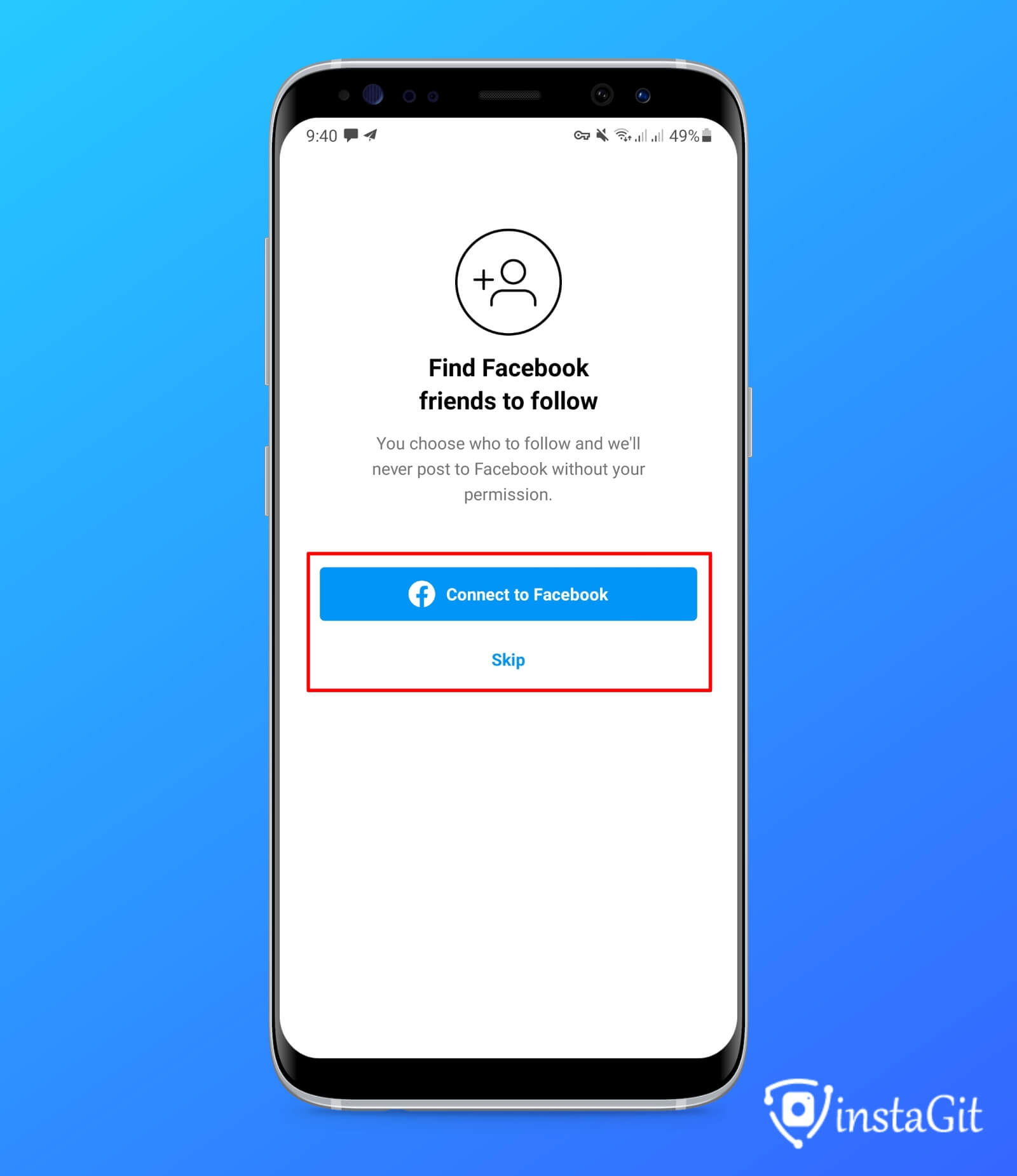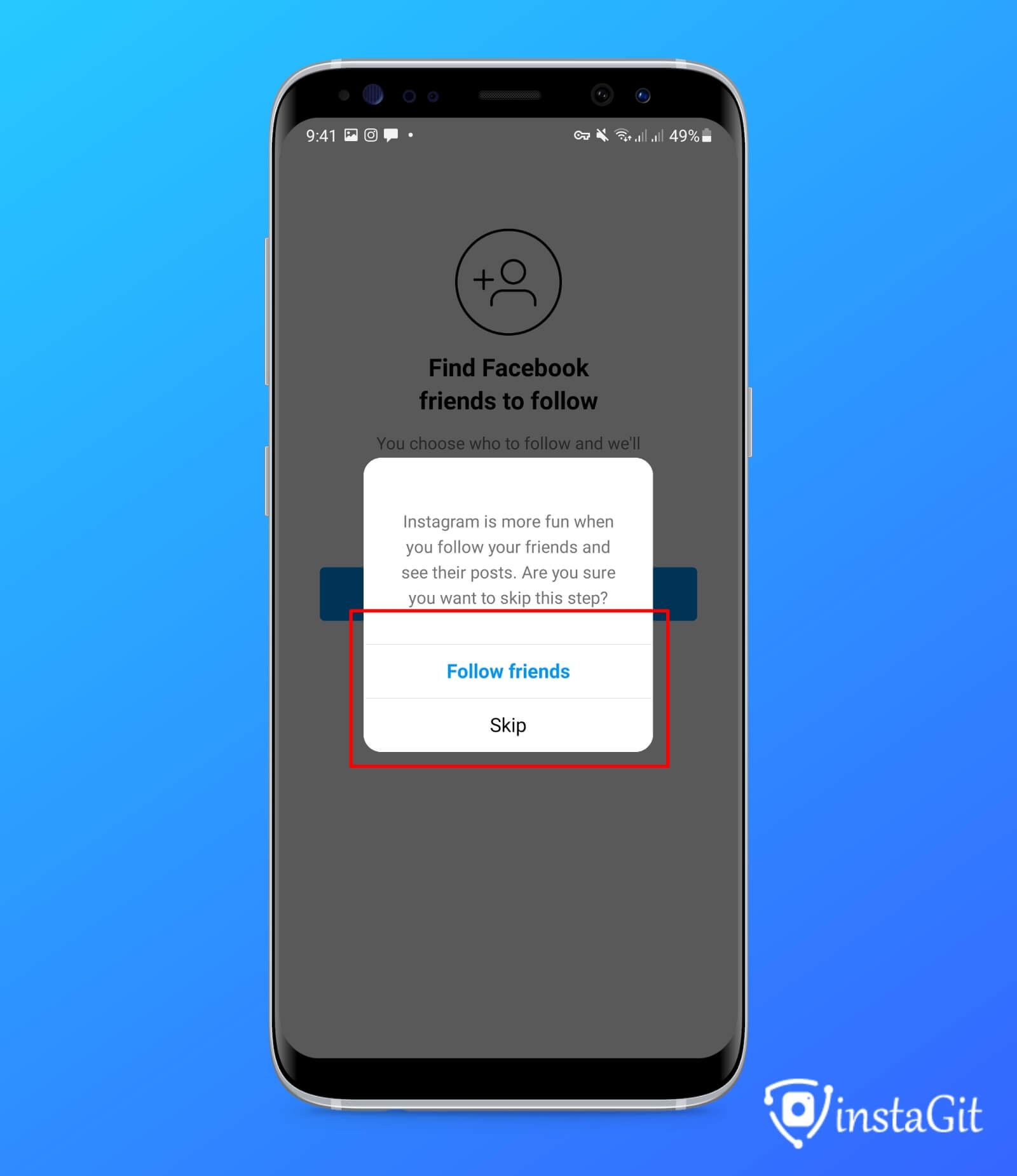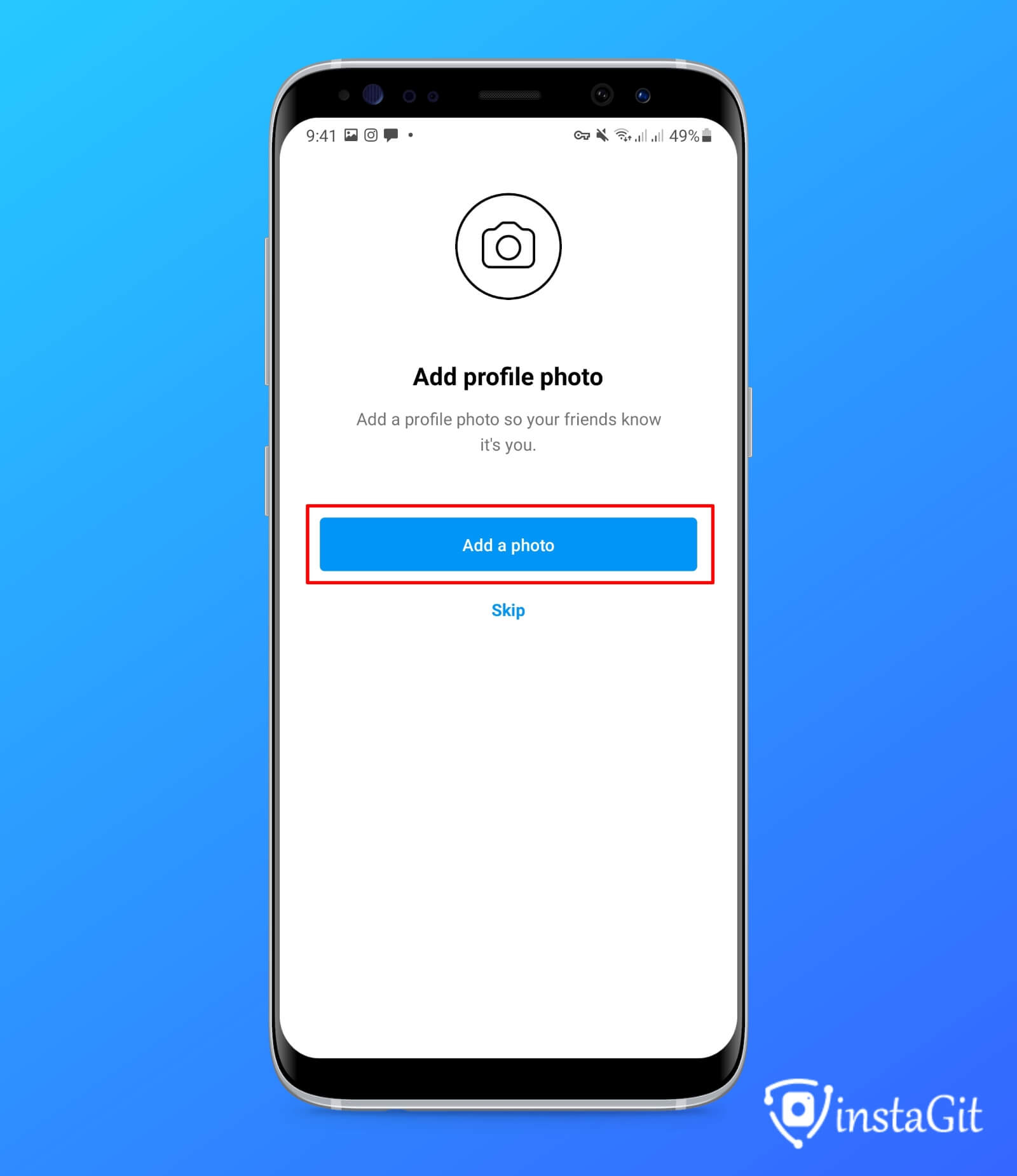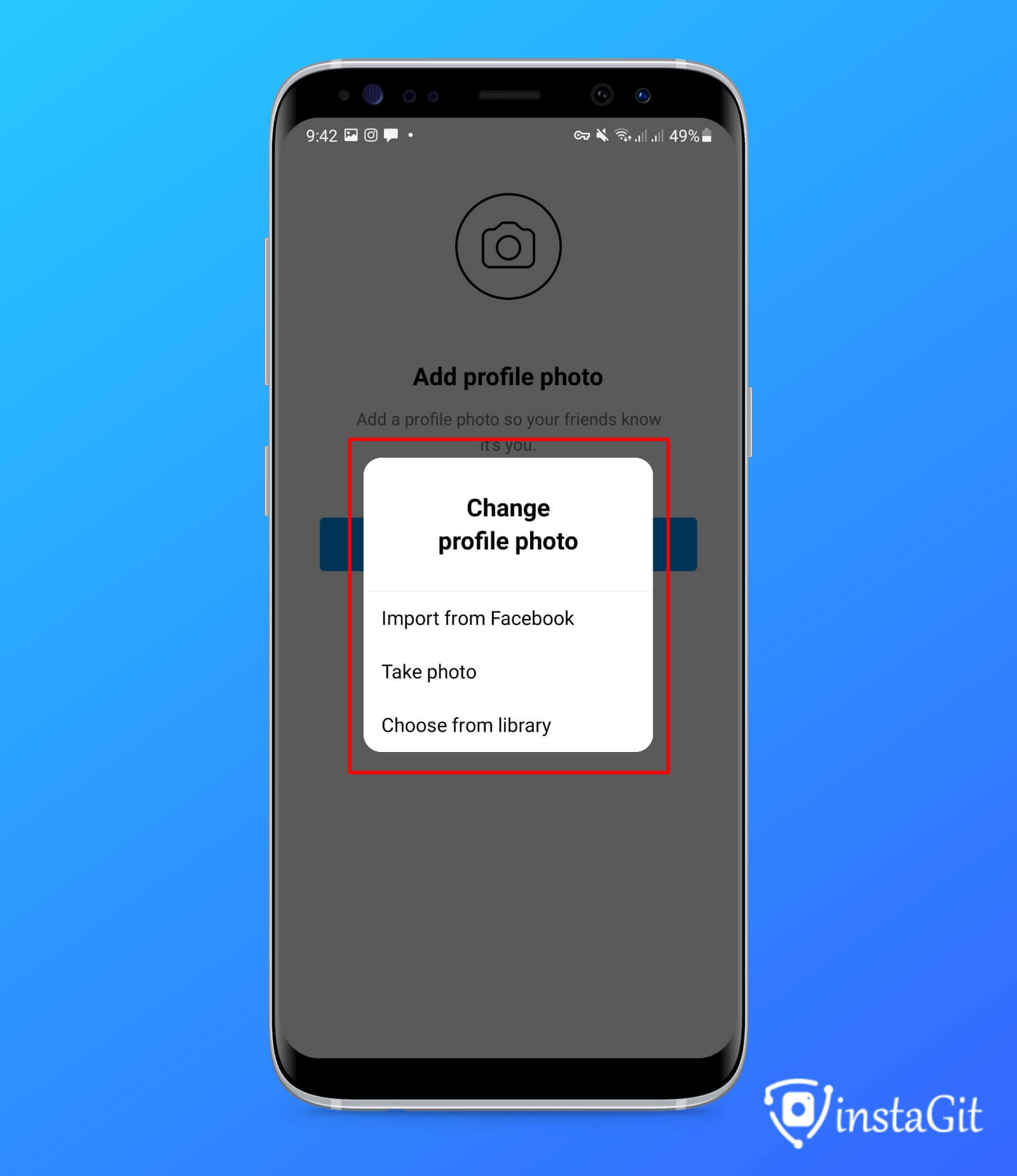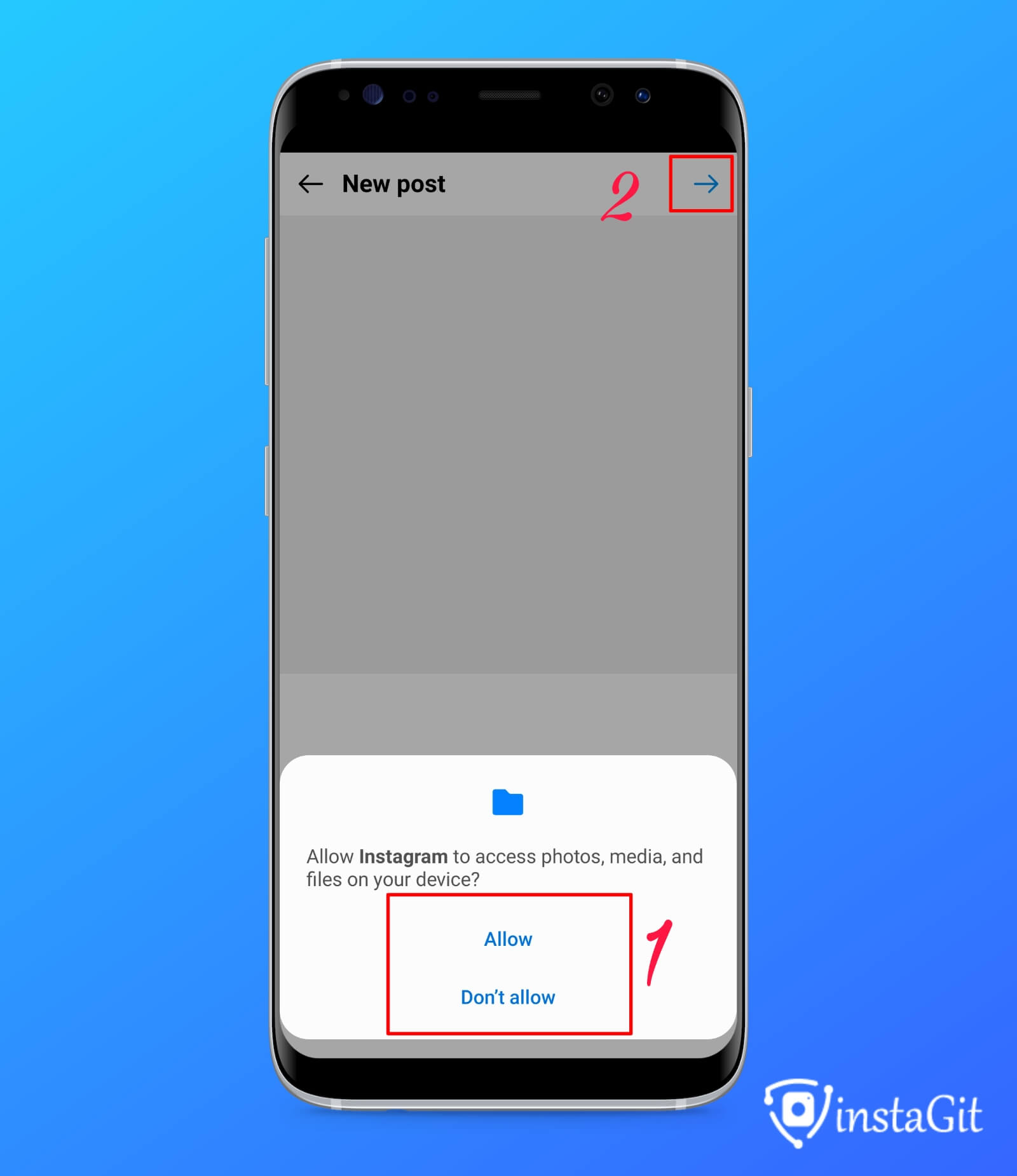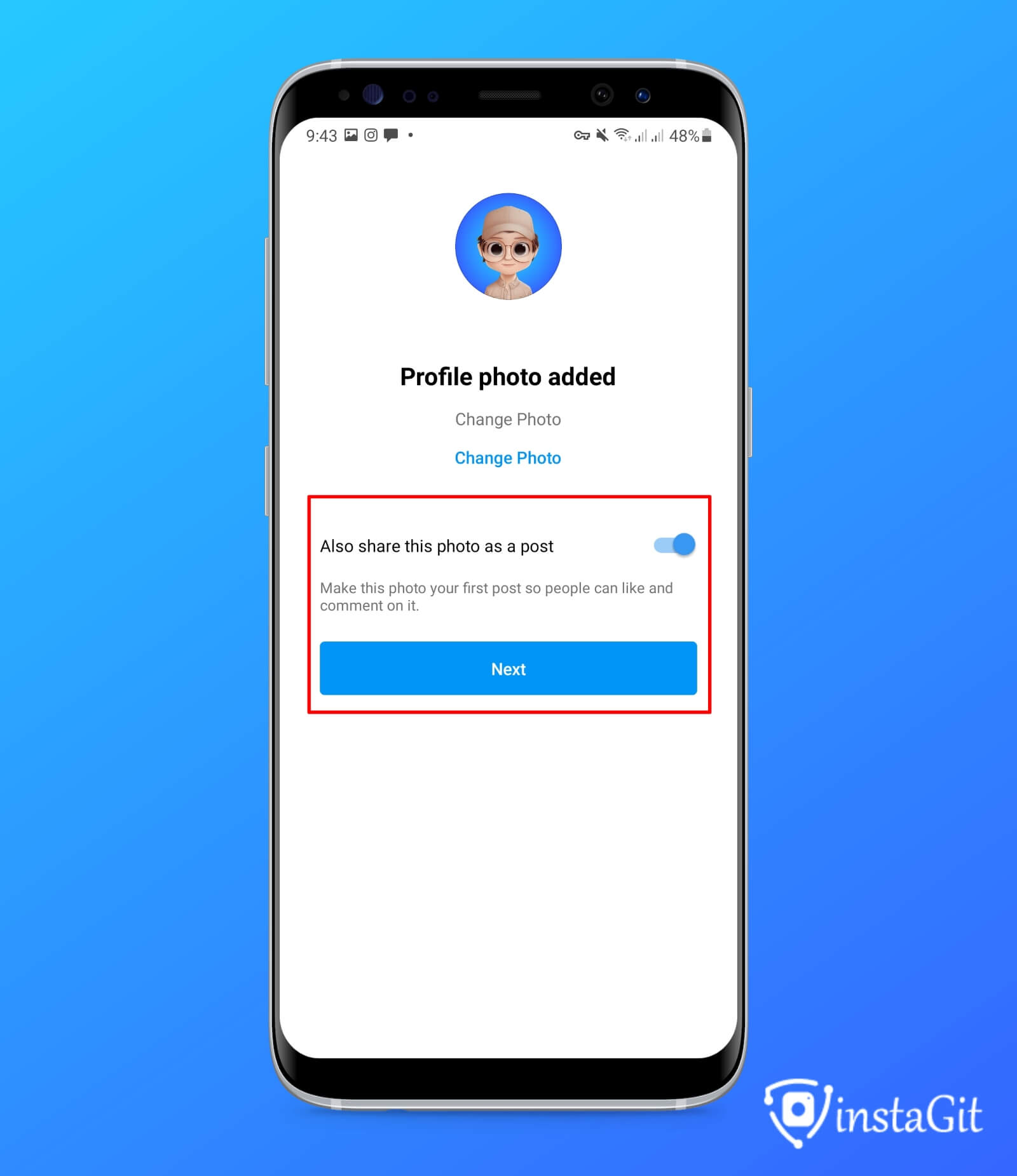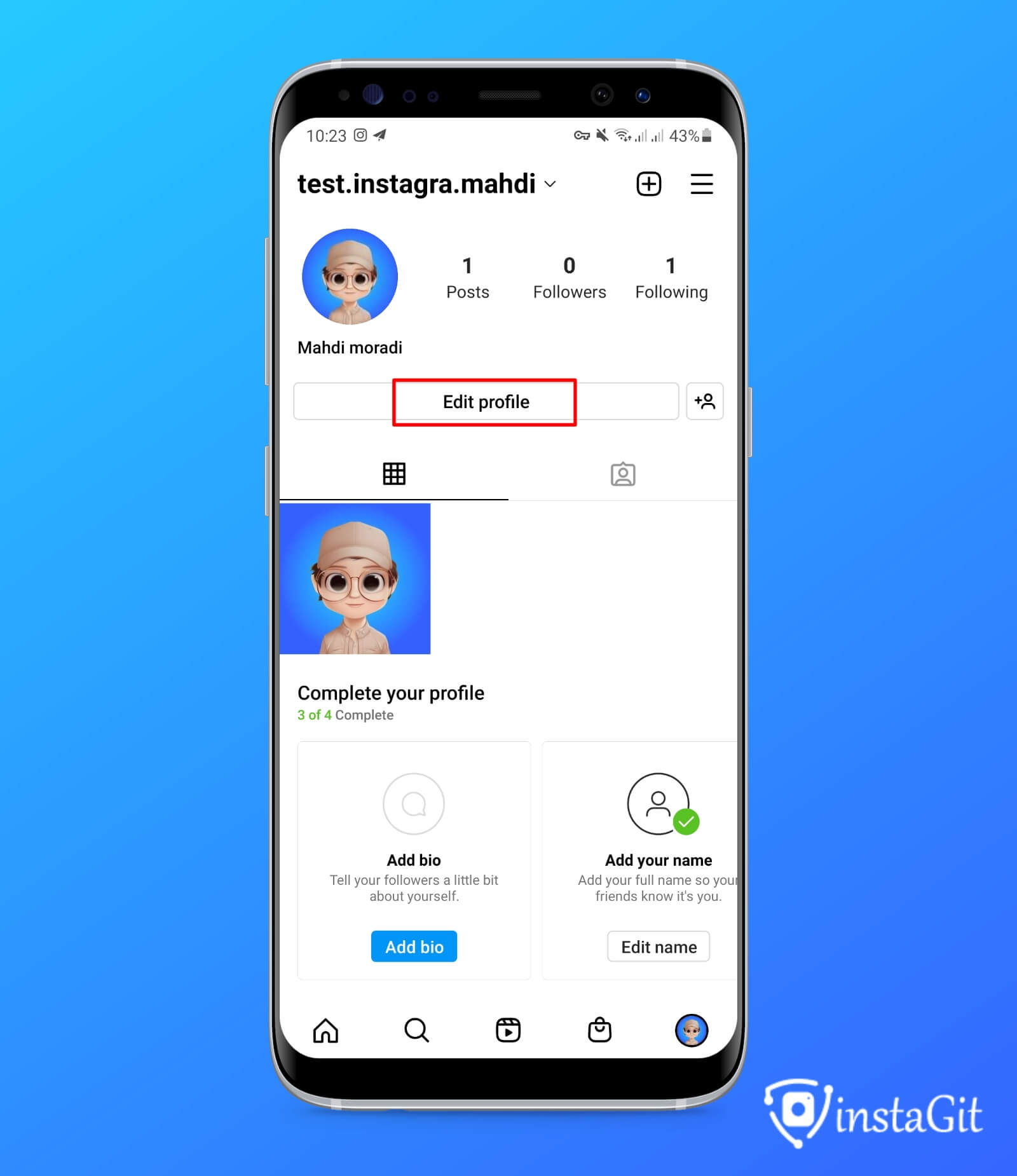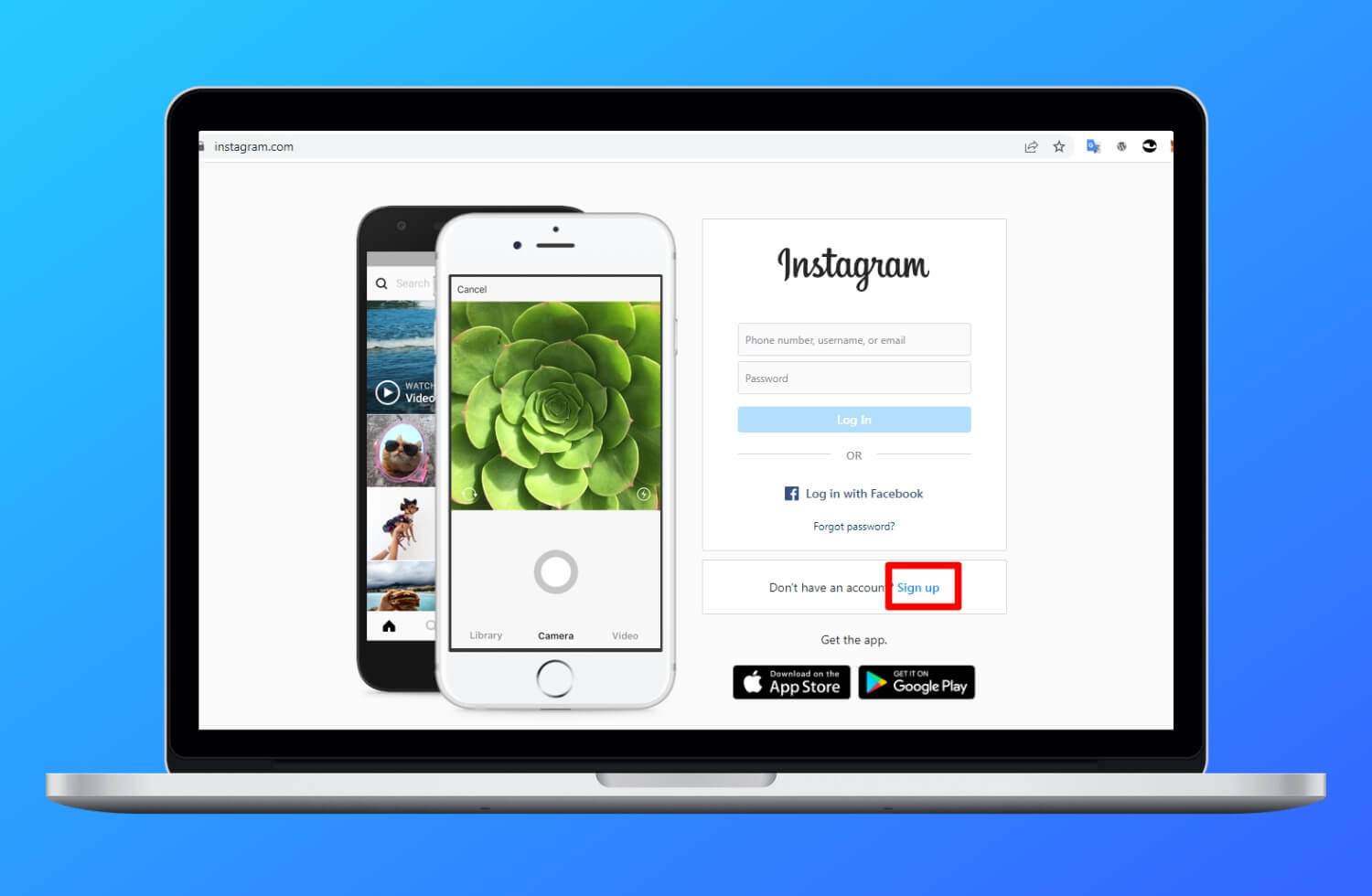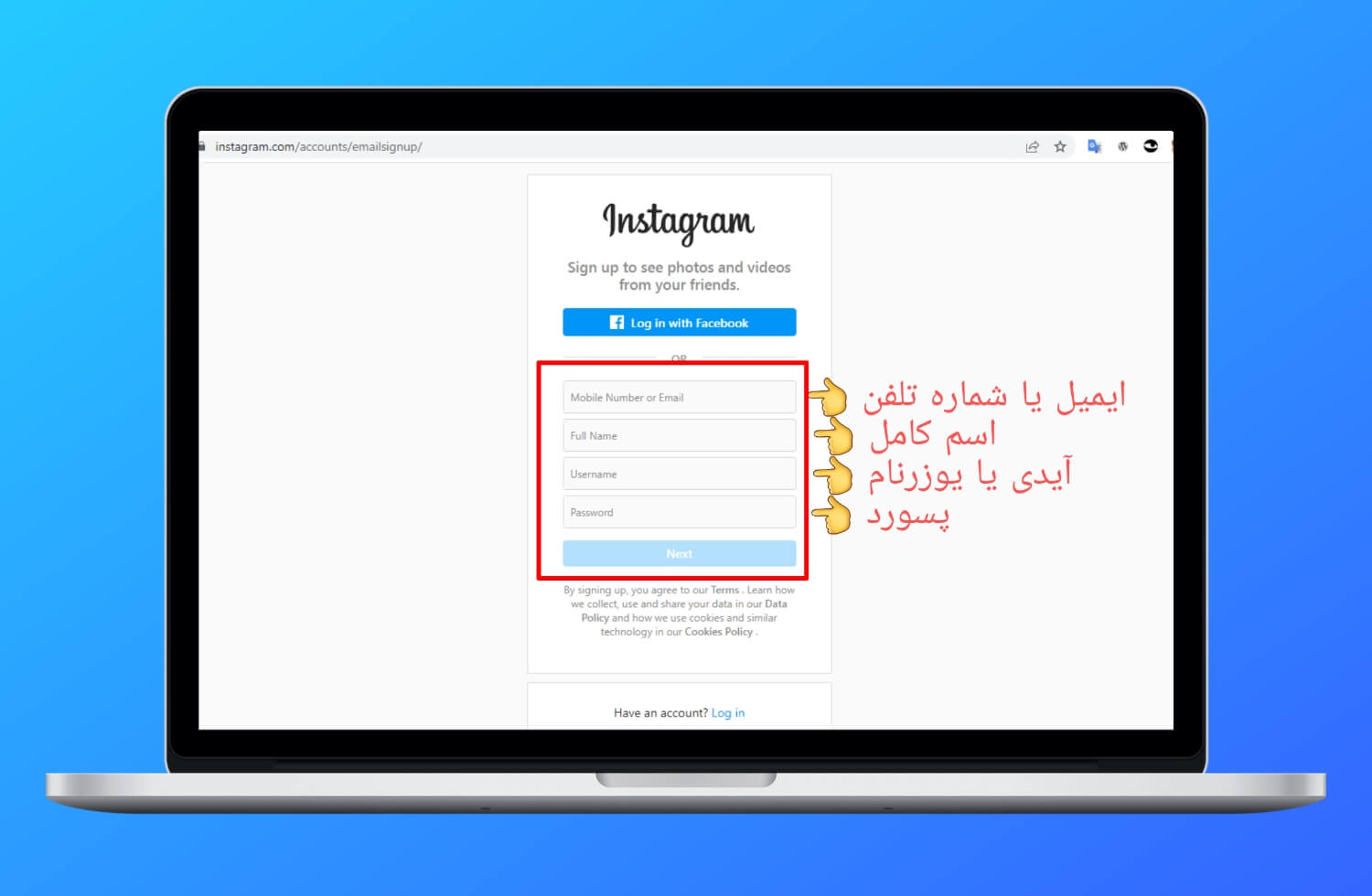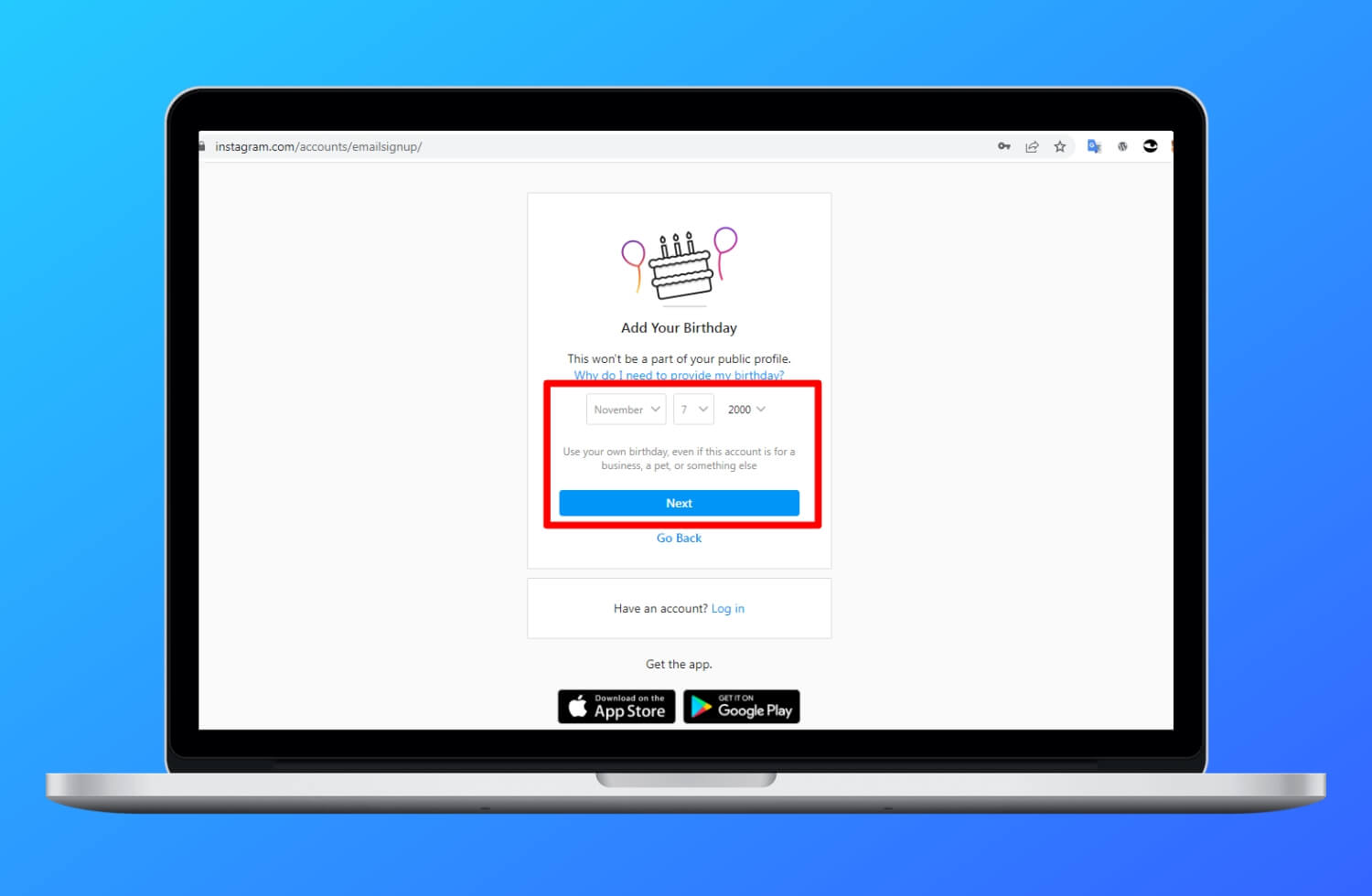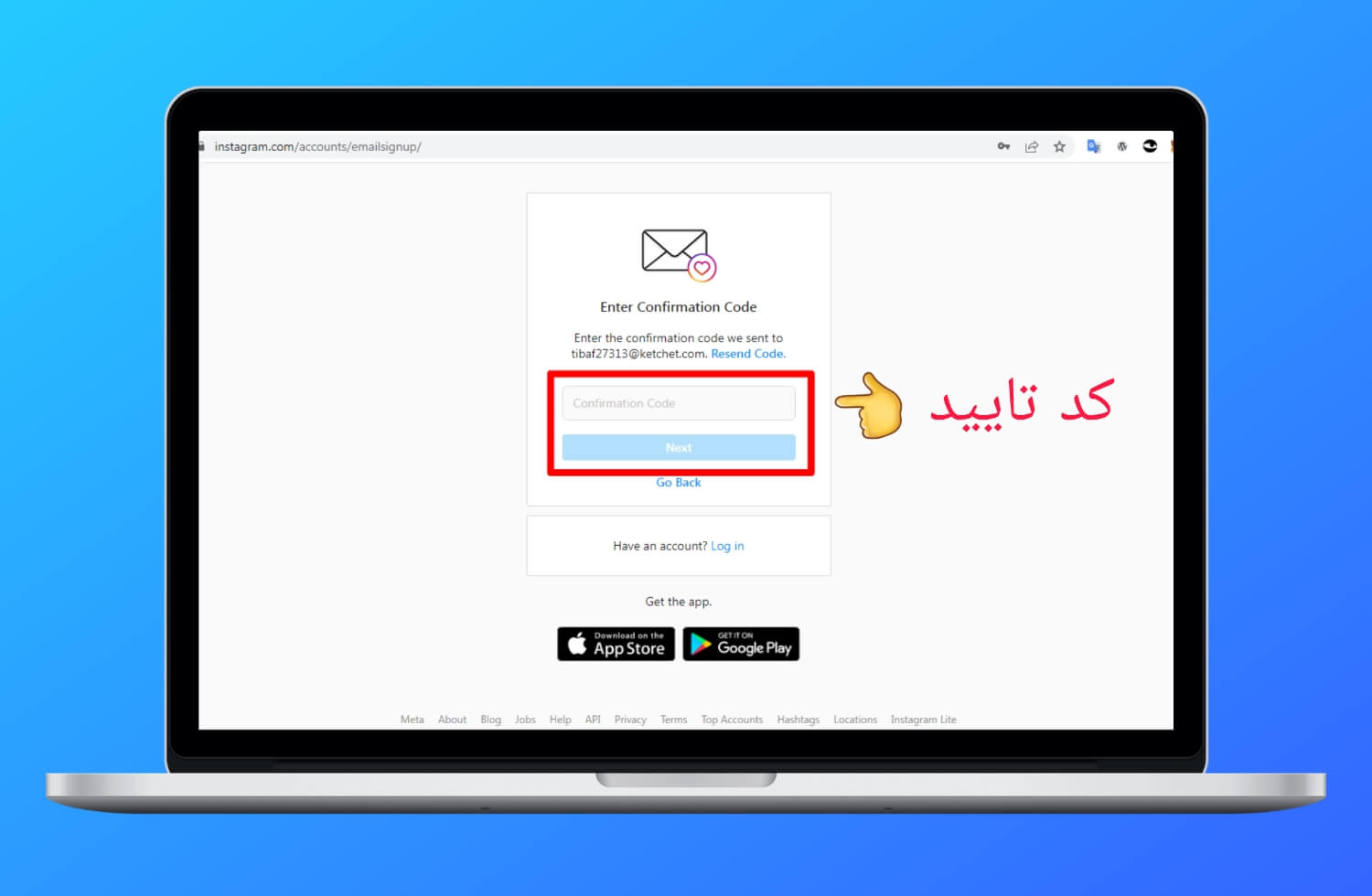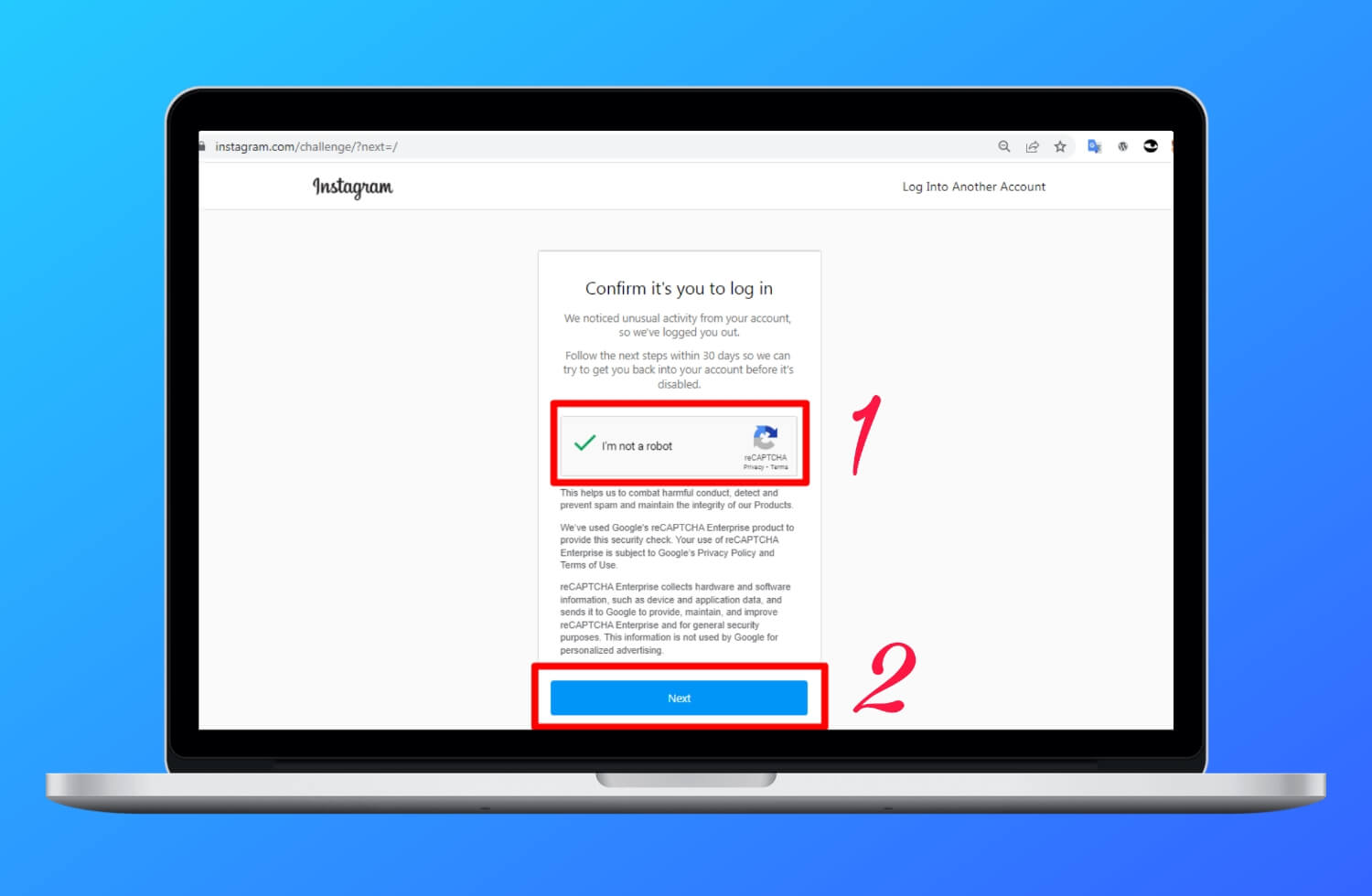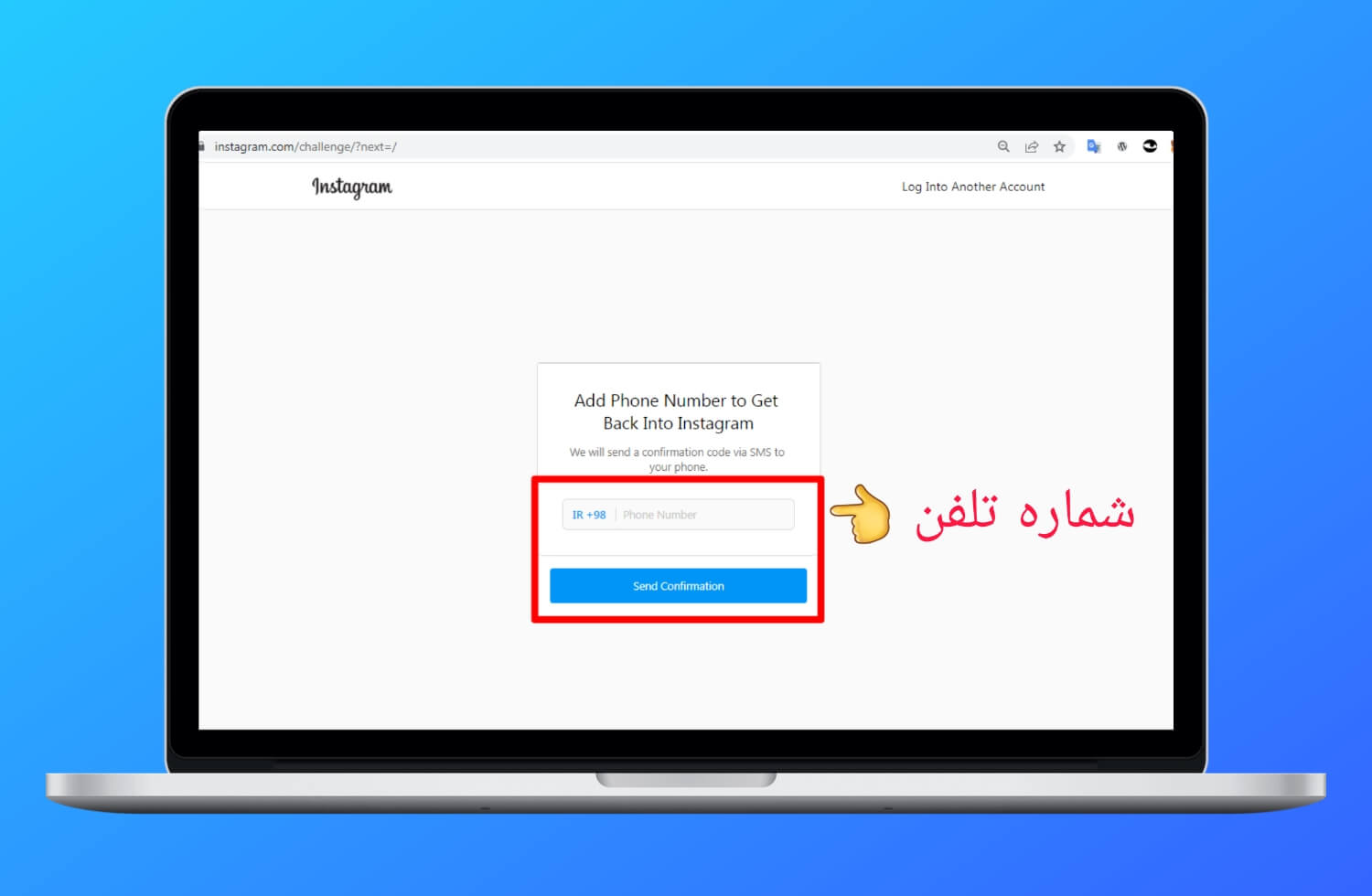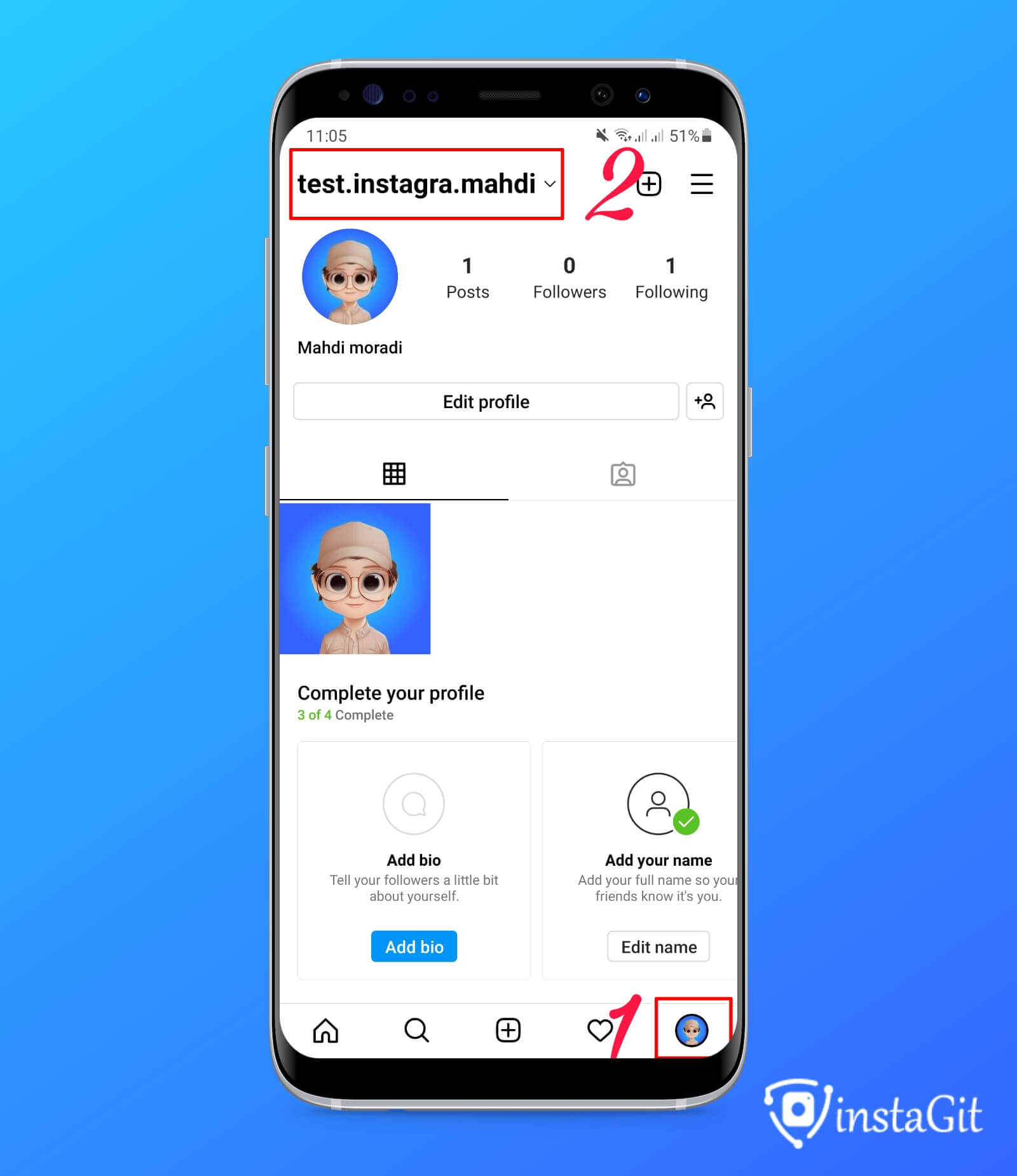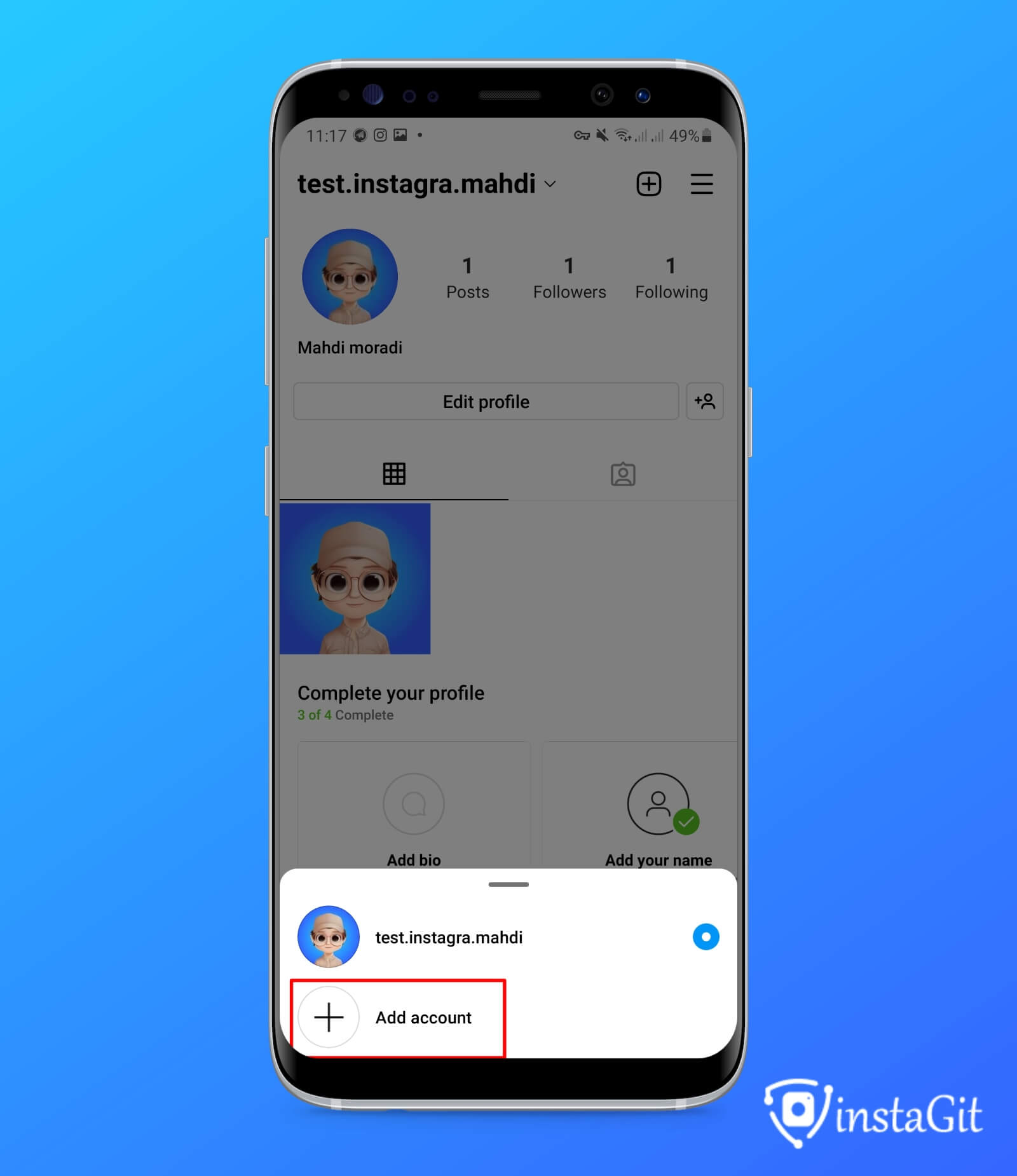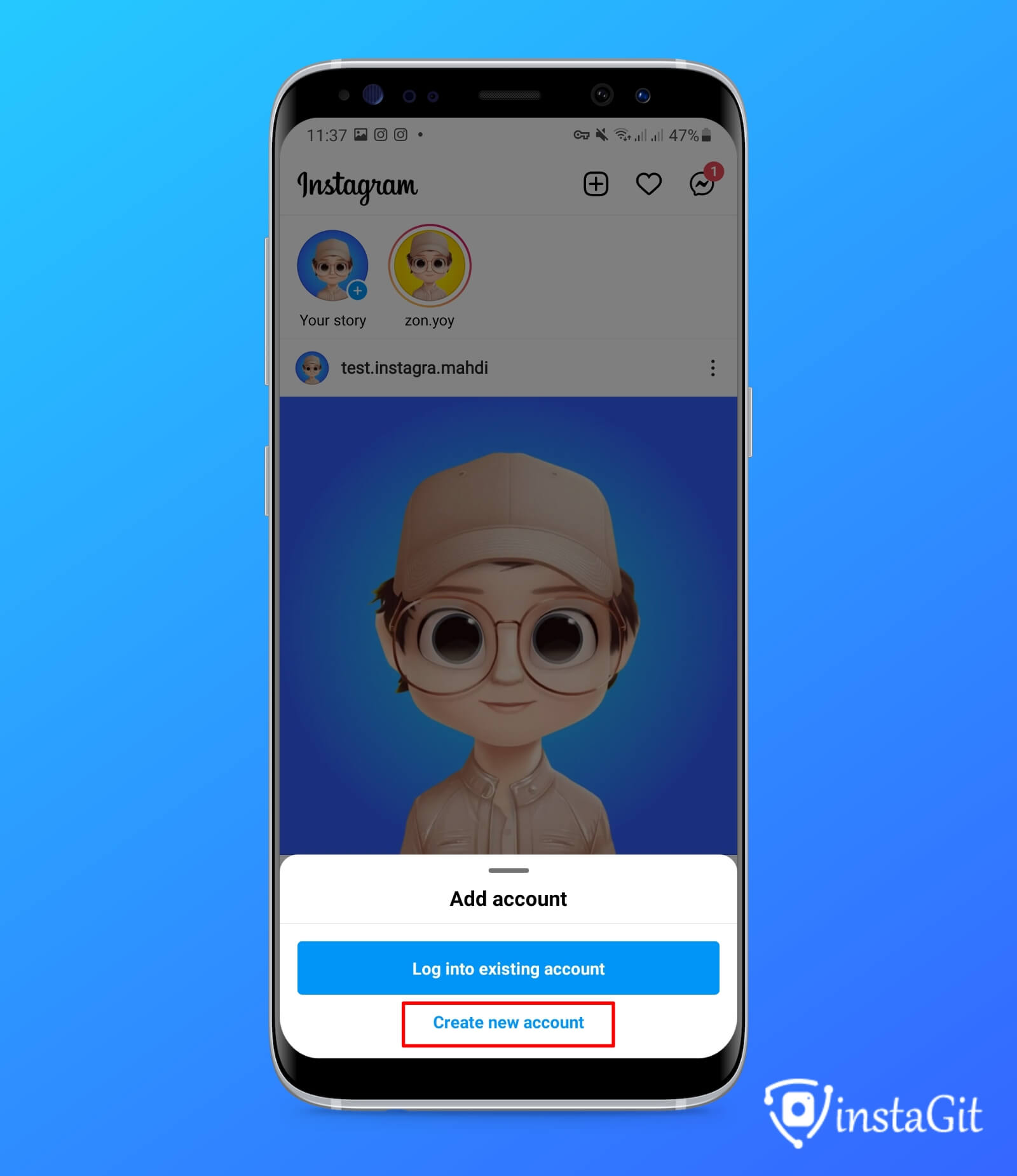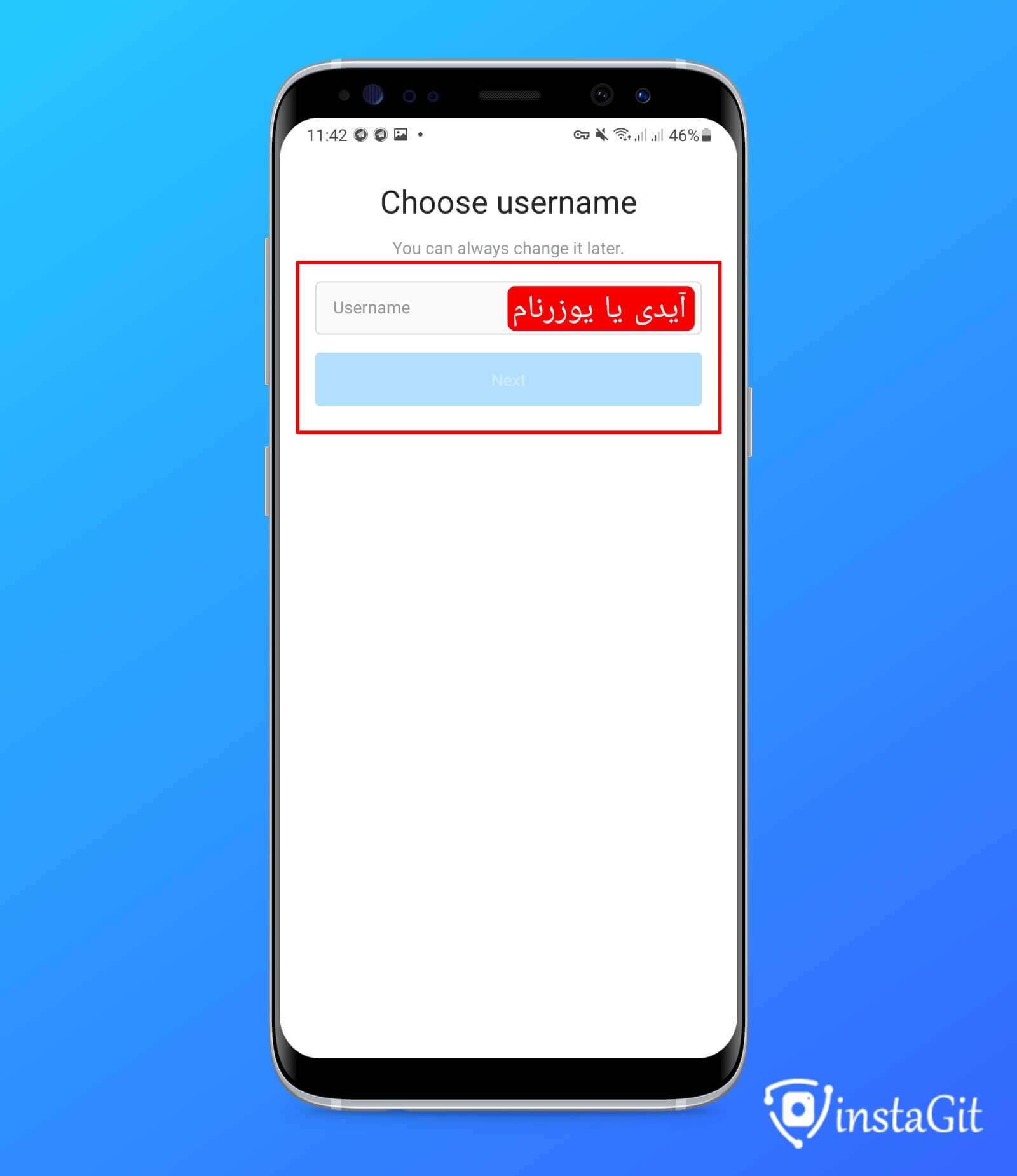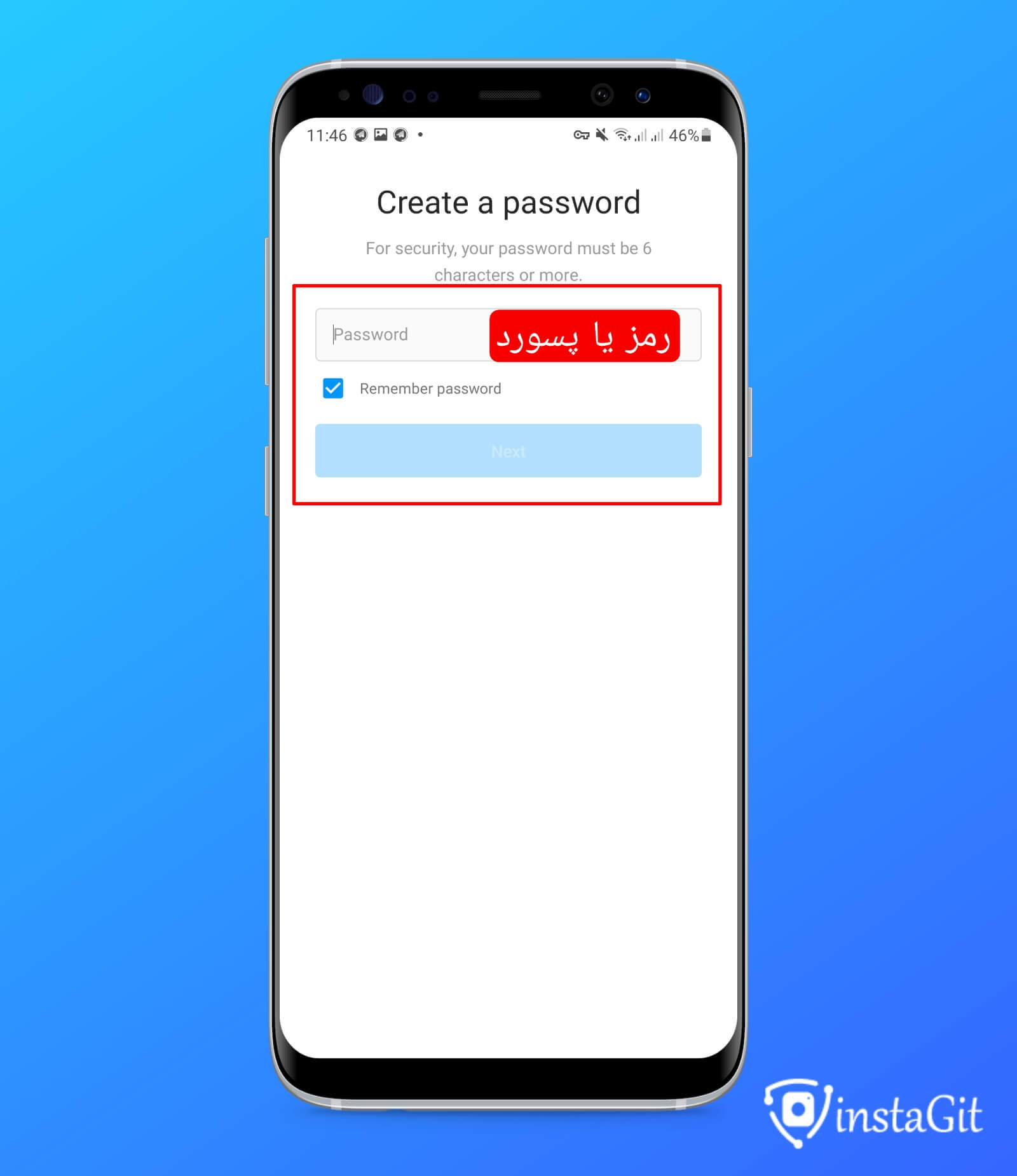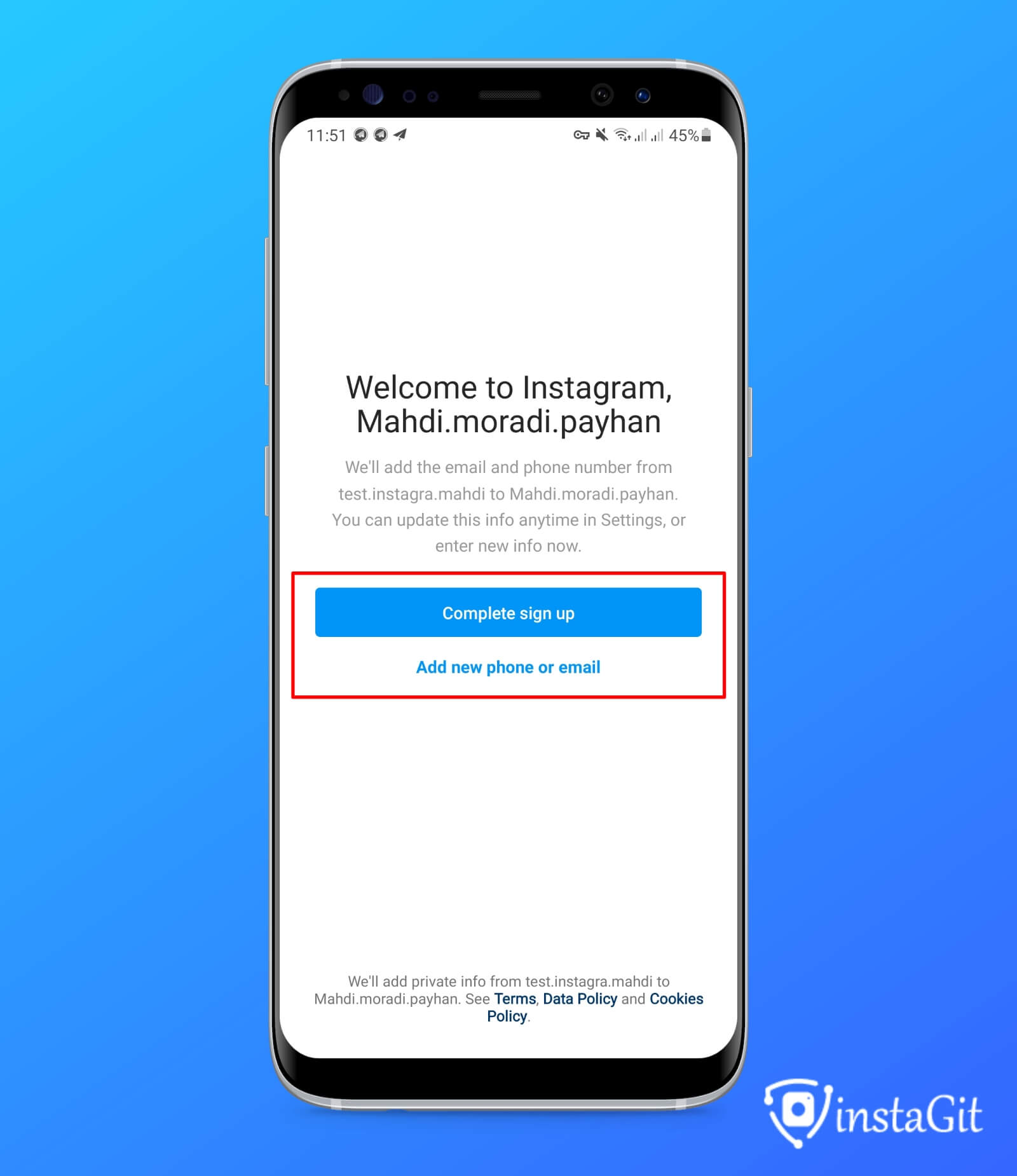ساخت اکانت اینستاگرام با گوشی و کامپیوتر + قدم به قدم ویدیویی
- زمان مطالعه : 6 دقیقه
ساخت اکانت اینستاگرام برای کسانی که دوست دارند عضوی از شبکه اجتماعی محبوب و پرطرفدار اینستاگرام باشند ضروری میباشد. در این مقاله از سایت اینستاگیت آموزش صفر تا صد ساخت اکانت اینستاگرام به صورت تصویری و ویدیویی + نکات مهم ساخت حساب اینستاگرام رو یاد میگریم.
اینستاگرام چیست ؟
اینستاگرام یکی از پرطرفدارترین برنامه های موبایلی شرکت فیسبوک ( متا ) میباشد. اینستاگرام یک شبکه اجتماعی برای اشتراک گذاری عکس ها و ویدیو ها خود بین کاربران و فالوور هایتان است.
میزان محبوبیت یک فرد در اینستاگرام را بر اساس تعداد فالوور و لایک پست هایش میتوان سنجید، اگر دوست دارین همه چی رو در مورد فالوور و لایک اینستاگرام بدونید پیشنهاد میکنم از صفحه خرید فالوور اینستاگرام و خرید لایک اینستاگرام و در صورت نیاز از صفحه خرید پیج اینستاگرام دیدن کنید.
پیش نیاز ها ساخت پیج اینستاگرام
جیمیل یا ایمیل
شماره تلفن
به صورت کلی ۲ روش برای ثبت نام در اینستاگرام وجود دارد، از طریق شماره تلفن همراه یا داشتن جیمیل یا ایمیل. اگر جیمیل ندارید اصلا نگران نباشید، میتوانید در مقاله آموزش ساخت جیمیل یک جیمیل برای خودتون بسازید 🙂
ساخت اکانت اینستاگرام با گوشی📱
الان دیگه کسی که گوشی هوشمند اندروید یا iso داشته باشه ولی شبکه اجتماعی اینستاگرام رو نداشته باشه خیلی کم پیدا میشه، بریم با هم ساخت پیج اینستاگرام رو در گوشی یاد بگیریم.
1. اولین کاری که برای ساخت اکانت اینستاگرام باید انجام بدیم اینکه بریم برنامه اینستاگرام رو نصب کنیم. اگر اندرویدی هستید از گوگل پلی و اگر ایفون دارید از اپ استور دانلود و نصب کنید.
2. پس از اینکه برنامه نصب شد وارد برنامه اینستاگرام شوید و طبق تصویر روی گزینه
sign up with email or phone number
بزنید، تا مراحل ثبت نام در اینستاگرام شروع شود.
3. حالا شما باید انتخاب کنید که با شماره تلفن میخاین ثبت نام کنید یا با ایمیل خود. اگر خاستین با شماره تلفن ثبت نام کنید روی Phone number کلیک کنید و شماره خود را وارد کنید و اگر خواستین با ایمیل خود ثبت نام کنید روی Email address کلیک کنید و آدرس ایمیل خود را وارد کنید و روی گزینه next بزنید.
ما در این آموزش از شماره تلفن استفاده میکنیم.
نکته : رفیق حتما در انتخاب ایمیل و شماره تلفن دقت کنید چون اگه بعدا رمز پیج تون رو فراموش کردین یا پیج تون دچار مشکل شد بتونید مشکل رو حل کنید.
4. پس از اینکه ایمیل یا شماره تماس خود رو وارد کردین یک کد تایید به آدرس ایمیل یا شماره تلفنی که ثبت کرده اید ارسال میشه. کد رو در قسمت confirmation code وارد کنید و روی گزینه next بزنید، اگر کد تایید برای شما ارسال نشد روی گزینه request code کلیک کنید تا کد جدید براتون ارسال بشه.
5. حالا باید یک اسم و پسورد برای پیج خودمون بنویسیم. در قسمت full name یک اسم به دلخواه برای پیج خودتون بنویسید. در قسمت password یک پسورد عالی انتخاب کنید چون که انتخاب پسورد خوب میتونه خیلی به امنیت پیج تون کمک کنه.
اگر تیک Remember password فعال کنید اطلاعات حساب شما در گوشی تون ذخیره میشه و دفعه بعد که خاستین وارد حساب بشید نیازی به وارد کردن پسورد نیست. پیشنهاد میکنم این گزینه رو برای افزایش امنیت پیج تون غیرفعال کنید.
بعد از تکمیل فیلد اسم و پسورد، دو گزینه continue and sync contacts و continue without syncing contacts براتون فعال میشه. الان فرق این دو تا رو بهتون میگم اصلا عجله نکنید 🙂 اگر گزینه اول رو بزنید مخاطبین شما و کسانی که شماره تلفن شما رو دارند، پیج شما رو در اینستاگرام میبینند ولی اگر دوست ندارید کسی از ورود شما به اینستاگرام با خبر شود گزینه دوم رو بزنید.
اگر گزینه اول رو انتخاب کردین باید به برنامه اینستاگرام اجازه دسترسی به مخاطبین خود رو بدهید. اگر روی Allow کلیک کنید یعنی اجازه دادین و اگر پشیمان شدین و خواستین از طریق گزینه دوم اکانت اینستاکرام خود را بسازید روی گزینه Don’t allow کلیک کنید اجازه دسترسی به مخاطبین داده نمیشود و به صورت خودکار به گزینه دوم انتقال پیدا میکنید.
6. بسیار خب تقریبا 90 درصد از مراحل ساخت اکانت اینستاگرام رو انجام دادیم حالا در این صفحه باید تاریخ تولد خودمون رو به میلادی وارد کنیم. برای تبدیل تاریخ شمسی به میلادی میتوانید از این ابزار استفاده کنید.
7. حالا دیگه رسیدیم به مرحله آخر نحوه ساخت اکانت اینستاگرام. اگر از آیدی یا یوزرنامی که خود اینستاگرام به صورت پیش فرض انتخاب کرده راضی هستید روی sing up کلیک کنید، اگر هم خوشتون نیامد روی change username کلیک کنید.
ما در این آموزش روی change username کلیک میکنم.
8. یوزرنام یا همون آیدی مورد نظر خود را به صورت انگلیسی وارد کنید. اگر آیدی انتخاب شده اشتباه نباشد یا قبلا توسط کسی دیگر ثبت نشده باشد تیک سبز فعال میشود و با زدن روی دکمه next حساب شما ایجاد میشود.
نکته : فقط از ( _ ) و ( . ) و اعداد و حروف انگلیسی میتوانید در ساخت یوزرنام استفاده کنید بقیه کارکتر ها مجاز نیستند.
9. حالا که تمام مراحل ساخت حساب اینستاگرام با موفقیت انجام شد، اینستاگرام به ما پیشنهاد میدهد اگر میخواهید اکانت اینستاگرام خود را به اکانت فیسبوک خود متصل کنید. اگر اکانت فیسبوک دارید میتوانید روی گزینه connect to facebook کلیک کنید البته یادتون نره قبلش فیلترشکن رو فعال کنید. اگر هم دوست نداشتین به اکانت فیسبوک متصل بشید یا اصلا فیسبوک ندارید روی گزینه skip بزنید.
اگر اکانت فیسبوک خود را متصل کردین به اکانت اینستاگرام تون با کلیک روی گزنیه Follow friends میتوانید دوستان فیسبوکی خود را که در اینستاگرام اکانت دارند فالو کنید.
10. حالا وقتشه که برای حسابی که ساختم عکس پروفایل بزاریم. طبق تصویر روی add a photo کلیک کنید. حالا یکی از این ۳ گزینه رو باید انتخاب کنیم 👇
Import from facebook : انتخاب عکس از اکانت فیسبوک
Take photo : گرفتن عکس جدید
Choose from library: انتخاب عکس از گالری
ما در این آموزش از روش سوم یعنی انتخاب عکس از گالری استفاده میکنیم.
پس از انتخاب گزینه Choose from library باید اجازه دسترسی برنامه به حافظه گوشی خود را بدهید که با کلیک روی گزینه Allow اجازه داده میشود و سپس عکس مورد نظر خود را انتخاب کنید و روی فلش آبی رنگ در بالا سمت راست کلیک کنید.
در این صفحه اگر خواستن عکسی که برای پروفایل انتخاب کردین پست هم بشود تیک Also share this photo as a post را فعال کنید اگر هم نخاستین پست شود تیک رو غیر فعال کنید و سپس روی next بزنید.
11. از قسمت edit profile میتوانیم آیدی ، اسم اکانت ، عکس پروفایل ، تاریخ تولد رو تغییر بدیم یا بیوگرافی و آدرس سایت خودمون رو اضافه کنیم.
خب تمامی مراحل ساخت اکانت اینستاگرام با گوشی تموم شد بهتون تبریک میگم !
آموزش ساخت اکانت اینستاگرام با کامپیوتر 💻
اگر گوشی تلفن هوشمند ندارید یا برنامه اینستاگرام در گوشی شما نصب نمیشود. آموزش ساخت حساب اینستاگرام با کامپیوتر مناسب شماست، اینستاگرام نسخه ویندوز برنامه خود را هنوز نساخته است به همین دلیل باید از طریق وبسایت اینستاگرام، حساب اینستاگرام خود را بسازید.
1. خب ابتدا بریم وارد سایت اینستاگرام بشیم.
2. حالا مثل تصویر زیر برای ایجاد حساب اینستاگرام روی Sign up کلیک کنید.
3. در این صفحه باید مشخصات کاربری پیج را تکمیل کنید و بعد روی گزینه sign up کلیلک کنید.
Mobile Number or Email : آدرس ایمیل یا شماره تلفن
Full name : نام کامل
Username : نام کاربری یا آیدی
Password : رمز عبور
4. الان وقتشه که تاریخ تولد مون رو به میلادی ثبت کنیم و بعد روی گزینه next بزنید. برای راحتی کار میتوانید از ابزار تبدیل تاریخ شمسی به میلادی میتونید استفاده کنید.
5. در این مرحله یک کد تایید برای ایمیل یا شماره تلفنی که در مرحله دوم ثبت کردین ارسال میشه، کد را وارد کنید و سپس روی گزینه next بزنید.
6. بسیار خب اکانت شما ساخته شد، اما اگر با این صفحه مواجعه شدین باید اکانت خودتون رو تایید کنید تا پیج تون ساخته بشه. برای تایید کردن اکانت مثل تصویر زیر اول گزینه من ربات نیستم رو بزنید و بعد روی گزینه next کلیک کنید.
7. در این صفحه شماره تلفن همراه خود را وارد کنید و سپس روی گزینه send confirmation کلیک کنید.
8. حالا یک کد جهت تایید اکانت به شماره ای که در مرحله قبل نوشتیم ارسال میشود، کد را در اینجا وارد کنید و بعد روی گزینه submit کلیک کنید تا حساب شما تایید شود.
تبریک! تمامی مراحل ساخت اکانت اینستاگرام با کامپیوتر تمام شد.
ساخت پیج دوم در اینستاگرام
الان دیگه تقریبا بیشتر مردم ۲ یا چند اکانت در اینستاگرام دارند. مثلا اگر بخاین پیج کاری تون با پیج شخصی تون یکی نباشد و مسائل کاری و شخصی تون با هم قاطی نشه، بهترین کار اینه که دو تا اکانت در اینستاگرام داشته باشید 🙂 خب بریم باهم نحوه ساخت اکانت دوم در اینستاگرام رو یاد بگیریم.
1. اولین قدم اینه که مثل تصویر زیر وارد صفحه پروفایل بشیم و بعد روی آیدی یا یوزرنام خودمون کلیک کنیم.
2. در این مرحله برای ساختن اکانت جدید روی گزینه add account کلیک کنید.
3. اینجا اینستاگرام از ما می پرسد که میخاین وارد اکانت هایی که از قبل ساخته اید بشوید یا میخاین اکانت جدید بسازید، ما میخواهیم اکانت جدید بسازیم پس روی گزینه Create New Account میزنیم.
4. در این مرحله از ساخت اکانت دوم اینستاگرام باید یک آیدی یا یوزرنام برای پیج خودمون بسازیم. آیدی مورد نظر خود را بنویسید و روی گزینه next بزنید.
5. حالا یک پسورد برای پیج جدید خودمون انتخاب میکنیم و روی گزینه next کلیک میکنیم.
6. بسیار خب حالا اگر میخاین با همان ایمیل یا شماره و اطلاعاتی که اکانت اول خودمون رو ساختیم، اکانت دوم را نیز بسازیم روی گزینه complete sign up کلیک کنید اما اگر خاستین با ایمیل یا شماره تلفن دیگری پیج دوم خودتون رو بسازید روی گزینه add new phone or email کلیک کنید. ما در این آموزش روی گزینه اول کلیک میکنیم.
تبریک! پیج دوم شما ساخته شد و مراحل ساخت اکانت دوم در اینستاگرام به پایان رسید.
نکاتی که بهتره زمان ساخت حساب اینستاگرام رعایت شود !
💡حتما از یک جیمیل یا ایمیل معتبر و دردسترس برای ایجاد اکانت در اینستاگرام استفاده کنید که اگر زمانی پیج تون به مشکل خورد یا رمز عبور خود را فراموش کردین بتوانید پسورد را بازیابی کنید.
💡سعی کنید از ایمیلی برای ساخت اکانت اینستاگرام استفاده کنید که قبلا با اون حسابی در اینستاگرام نساخته باشید.
💡اگر اکانت خود را با شماره تلفن ساخته اید حتما ایمیل خود را هم ثبت و تایید کنید و برعکس اگر با ایمیل ثبت نام کردین شماره تلفن خود را هم ثبت و تایید کنید.
💡برای افزایش امنیت پیج تون و جلوگیری از هک شدن حتما یک پسورد خیلی قوی که شامل اعداد، و کاراکتر های مختلف باشد استفاده کنید.
در نهایت...
ما در این مقاله از سایت اینستاگیت تمامی مراحل ساخت اکانت اینستاگرام رو یاد گرفتیم و پیج خودمون رو با موفقیت ساختیم. حالا دیگه شما هم عضوی از خانواده چندمیلیون نفری اینستاگرام شدی و میتونی عکس ها و ویدیو های خودت رو برای دوستانت به اشتراک بزاری و یا عکس ها و محتوای دوستان و دیگر کاربران اینستاگرام رو ببینی و لذت ببری، اگر هم سوال یا مشکلی در ساخت اکانت اینستاگرام دارید در بخش نظرات به ما بگید 💙
بله. سن شما باید حداقل 13 سال باشد، ولی برای مشاهده و فعال شدن تمامی بخش ها اینستاگرام باید حداقل 18 سال سن شما باشد.
اگر از طریق برنامه مراحل ساخت اکانت اینستاگرام را انجام دهید هیچ محدودیتی برای شما وجود ندارد اما اگر از سایت اینستاگرام اقدام به ساخت حساب کنید فقط با یک ایمیل میتوانید یک اکانت بسازید.
بله شما میتوانید تمامی اطلاعات اکانت خود از جمله تاریخ تولد را عوض کنید. اما مراحل تغییر تاریخ تولد کمی سخت و زمان بر است و بهتره در زمان ساخت اکانت به درستی وارد شود.
اشتراک گذاری این صفحه
مقالات مرتبط





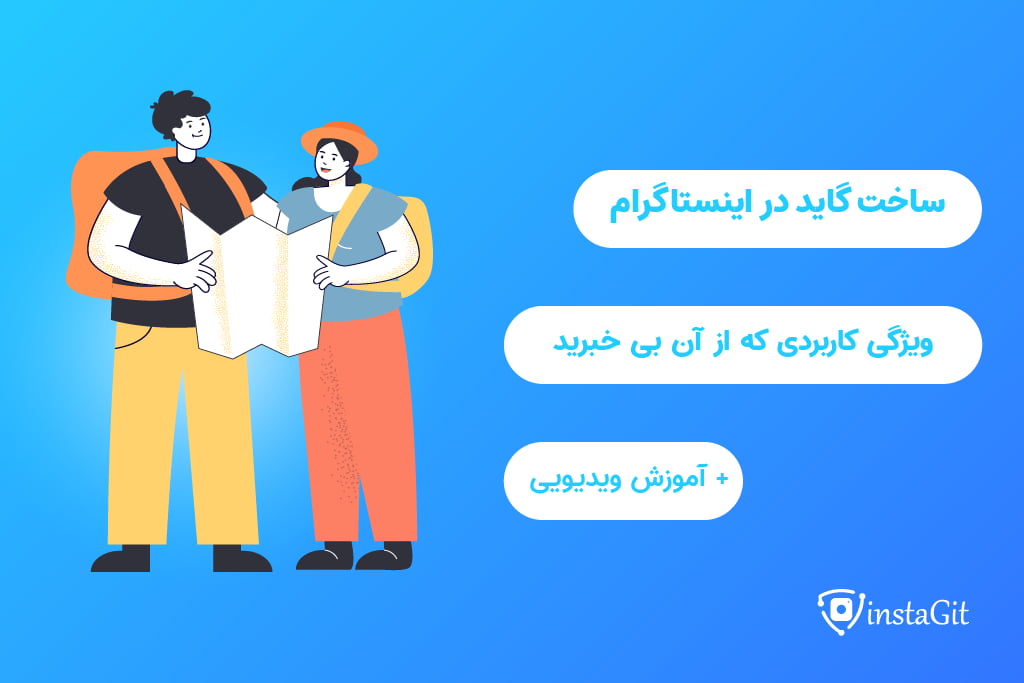
نظرات کاربران
به گفتگوی ما بپیوندید و نظر خود را با ما در میان بگذارید